装修微信小程序(通用版)
摘要:银豹发布新版小程序装修工具,下面为大家演示操作如何使用新版装修工具!
装修前准备
选择“新版装修 ”模板
小程序模板要选择“新版装修 ”最新模板,提审发布成功后,再去新版装修工具装修后发布才会生效!
小程序配置如果遇到疑问可拨打400-8066-866转2号技术热线协助~
在银豹后台新增商品资料
商户在银豹后台新增商品资料,商品分类图片和商品图片可在银豹后台上传;
使用说明
登录新版装修工具后台,商家可自主装修店铺、设置店铺风格、选择模板、商品管理等。
备注:有些页面的装修还在更新中,待发布
登录小程序装修工具后台
路径:银豹后台,设置-网店-小程序装修-前往装修
页面装修
商家进入新版装修工具后台后,点击【店铺装修】-【微信商城】,可自主设置店铺的导航、首页、分类、自定义页面、营销弹窗等。
导航设置
在页面装修页面下,点击【导航设置】,可编辑导航标签、店铺招牌、悬浮窗。
- 导航标签栏
拖动左侧“标签栏”模块到小程序模拟器的底部,点击模块,在右侧可设置导航样式、导航菜单、自定义导航图标等
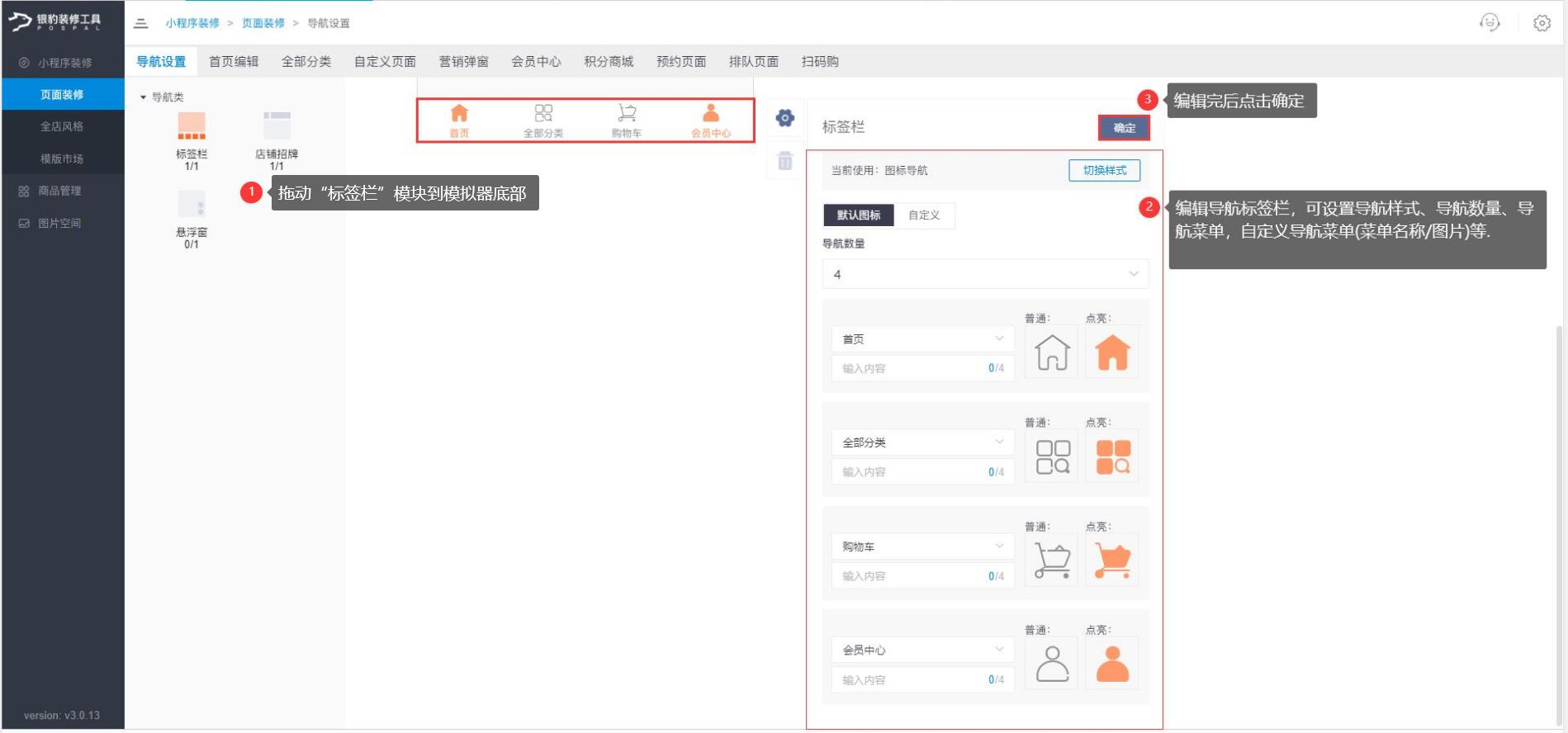 ①设置导航样式
①设置导航样式
点击【切换样式】进行样式的选择,可选样式:文字导航/舵式导航/图标导航/独立购物车导航,选择好后点击【保存】
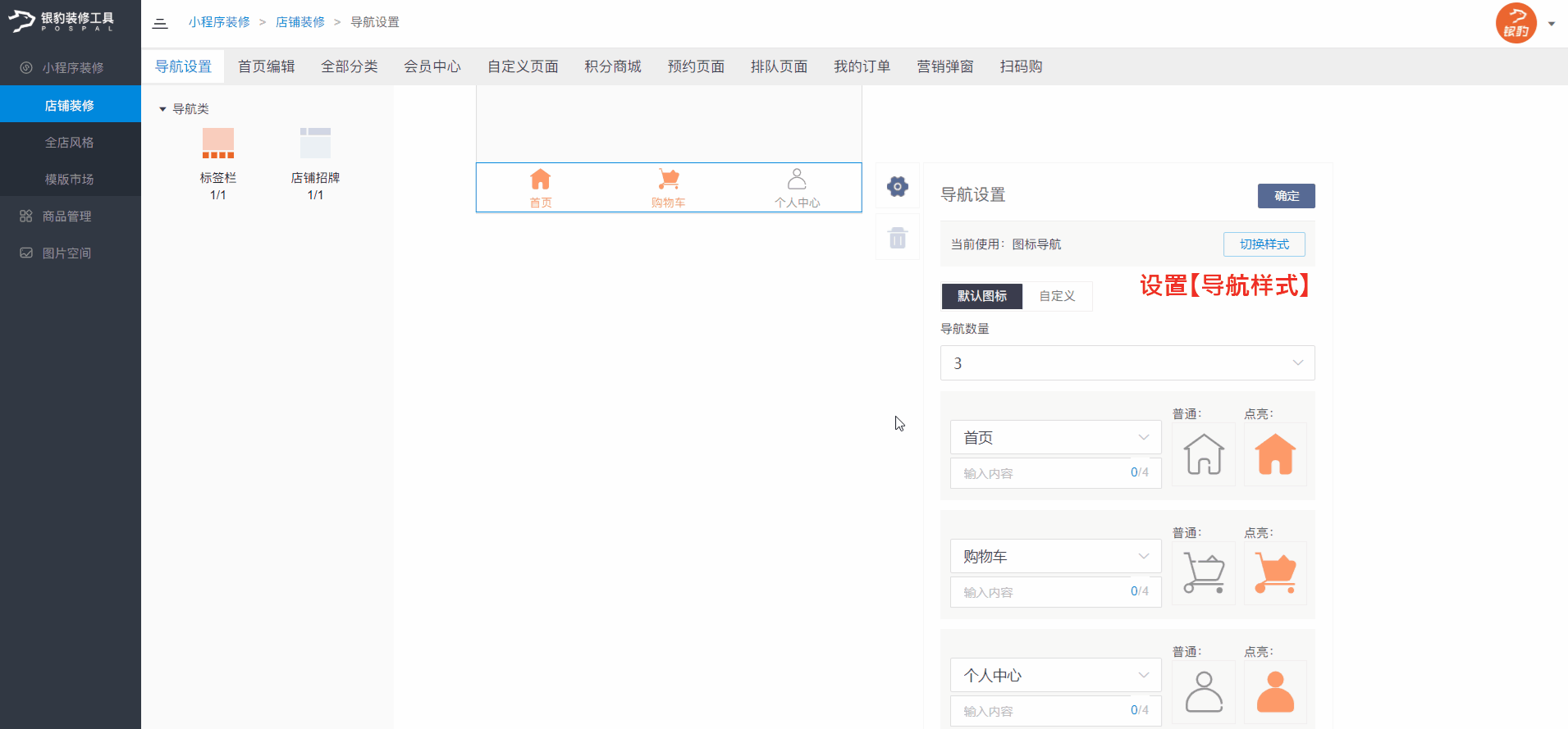 ②设置导航菜单
②设置导航菜单
设置导航数量,可选1~5个
设置导航菜单,下拉可选:首页/全部分类/个人中心/我的卡券/购物车/地图/直播/联系我们
导航菜单名称支持自定义,字符不超过4个;设置好导航菜单后,点击【保存】;
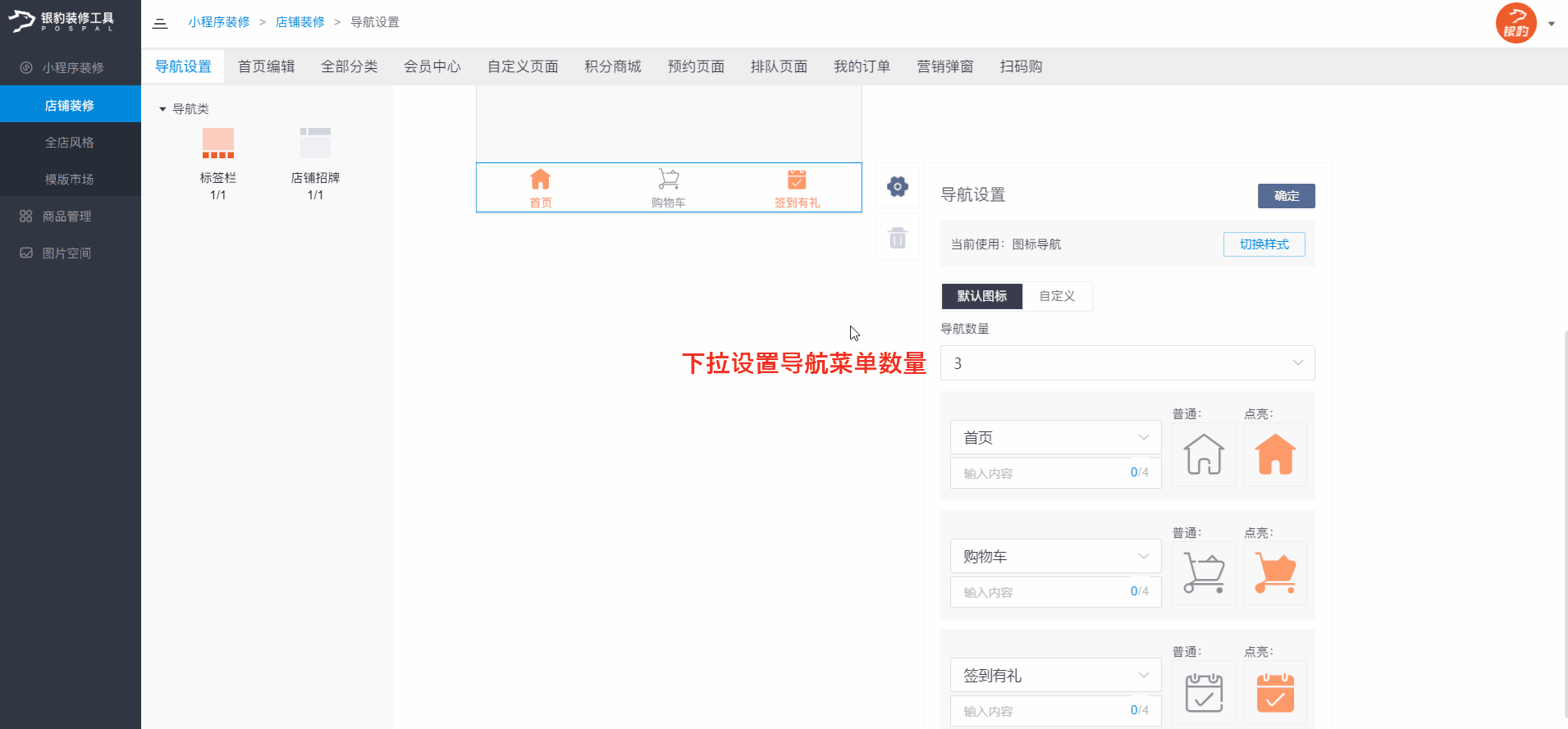 ③自定义导航菜单(菜单名称/菜单图标)
③自定义导航菜单(菜单名称/菜单图标)
商户可根据需要自定义导航,点击【自定义】
导航菜单名称支持自定义,字符不超过4个;
菜单图标支持自定义,普通是指未点击菜单,该菜单的图标颜色,一般为灰色;点亮是指点击菜单后,该菜单的图标颜色;建议图片分辨率200*200,png格式,要求一组内的图片宽高度必须一致;
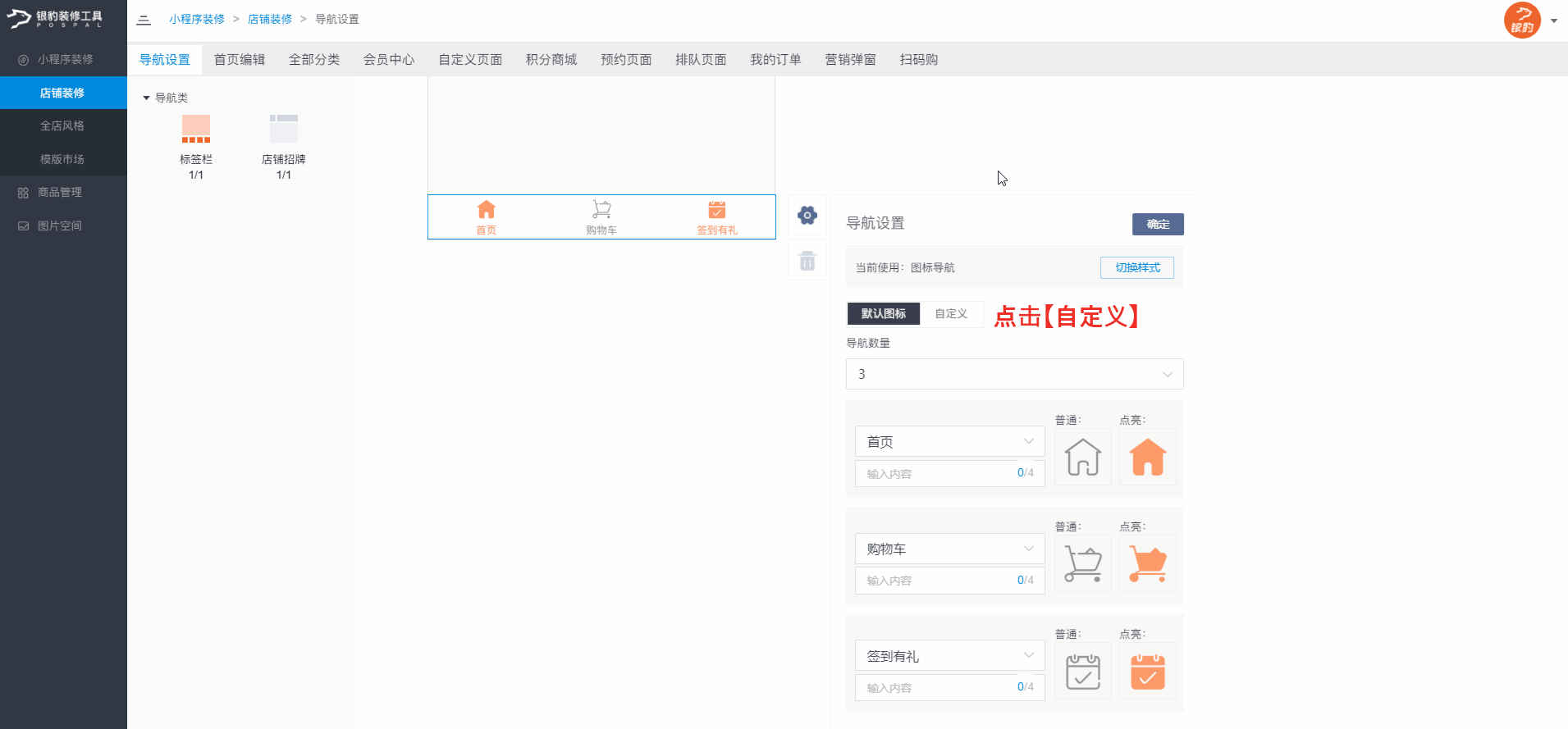
- 编辑店铺招牌
拖动左侧“店铺招牌”模块到小程序模拟器顶部,在右侧可设置店铺招牌的样式、店铺招牌想要应用的页面、显示模式,设置后点击确定;
- 悬浮窗设置
拖动左侧“悬浮窗”到小程序模拟器中,在右侧可设置悬浮窗的图标、样式、应用页面、显示模式、窗口数、子窗口等
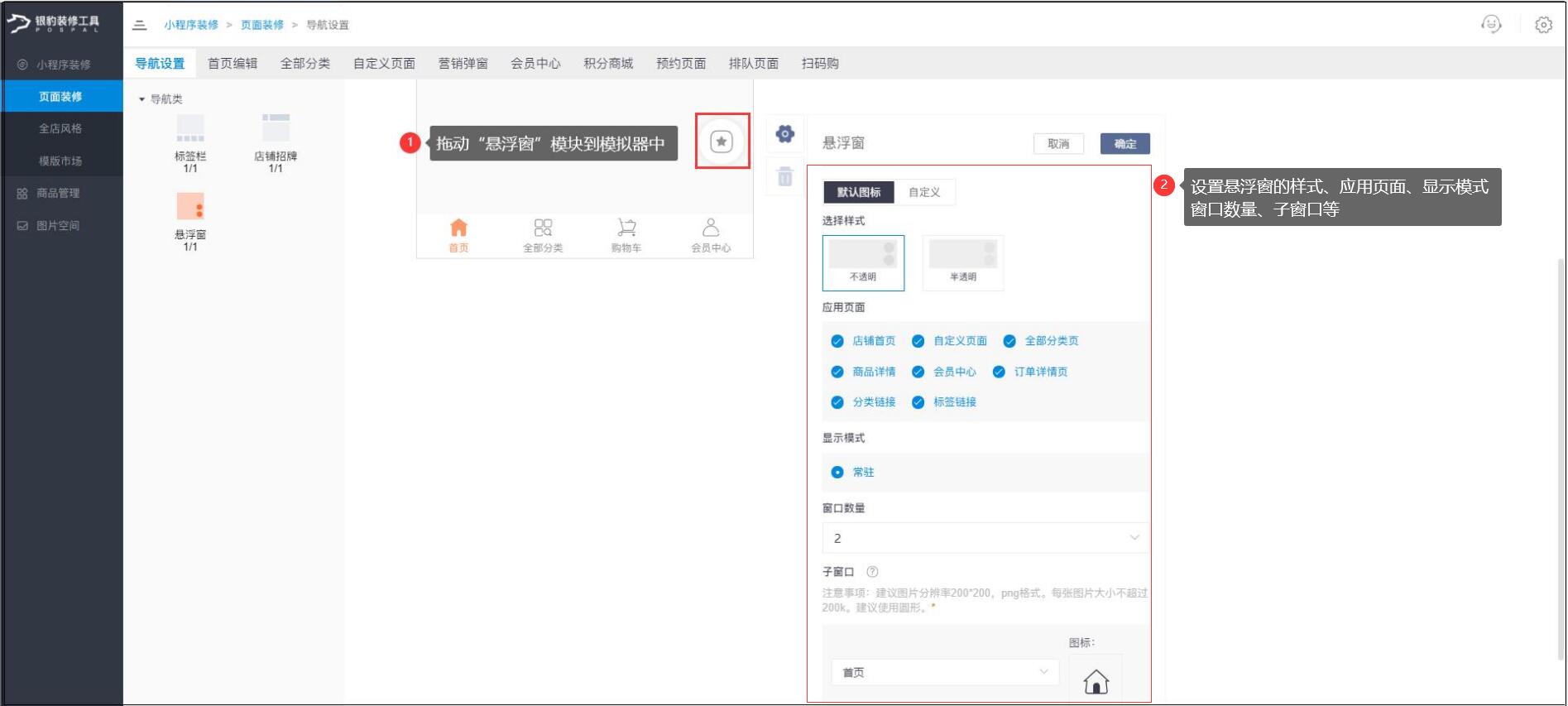 图标:可选系统默认的,也可自定义,自定义图标,建议分辨率200*200,png格式,每张图片大小不超过200k,建议圆形
图标:可选系统默认的,也可自定义,自定义图标,建议分辨率200*200,png格式,每张图片大小不超过200k,建议圆形
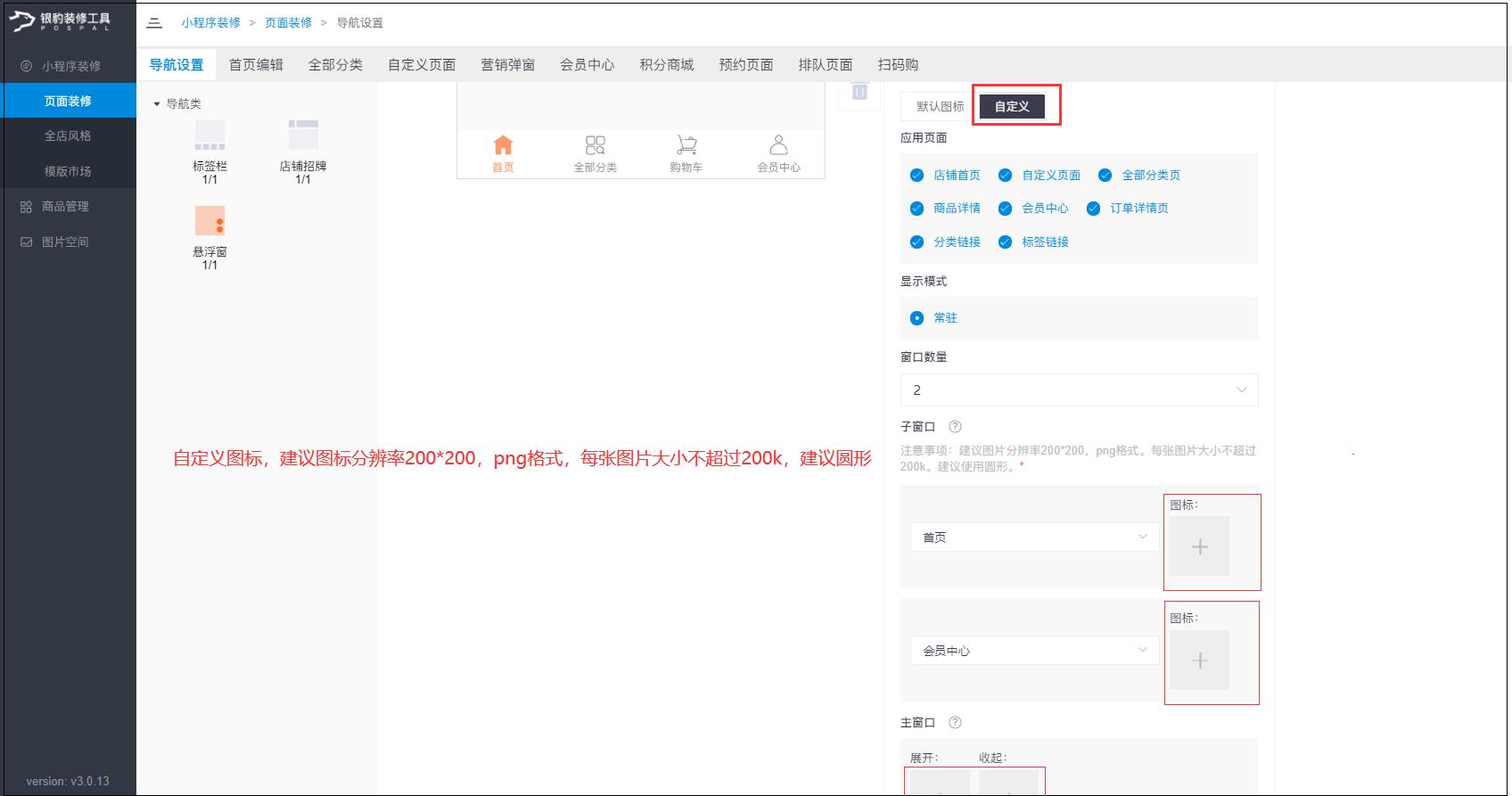 窗口:根据需要设置窗口数量,当主窗口中包含2个及以上窗口,才会展示主窗口,点击可展开窗口,再次点击隐藏
窗口:根据需要设置窗口数量,当主窗口中包含2个及以上窗口,才会展示主窗口,点击可展开窗口,再次点击隐藏
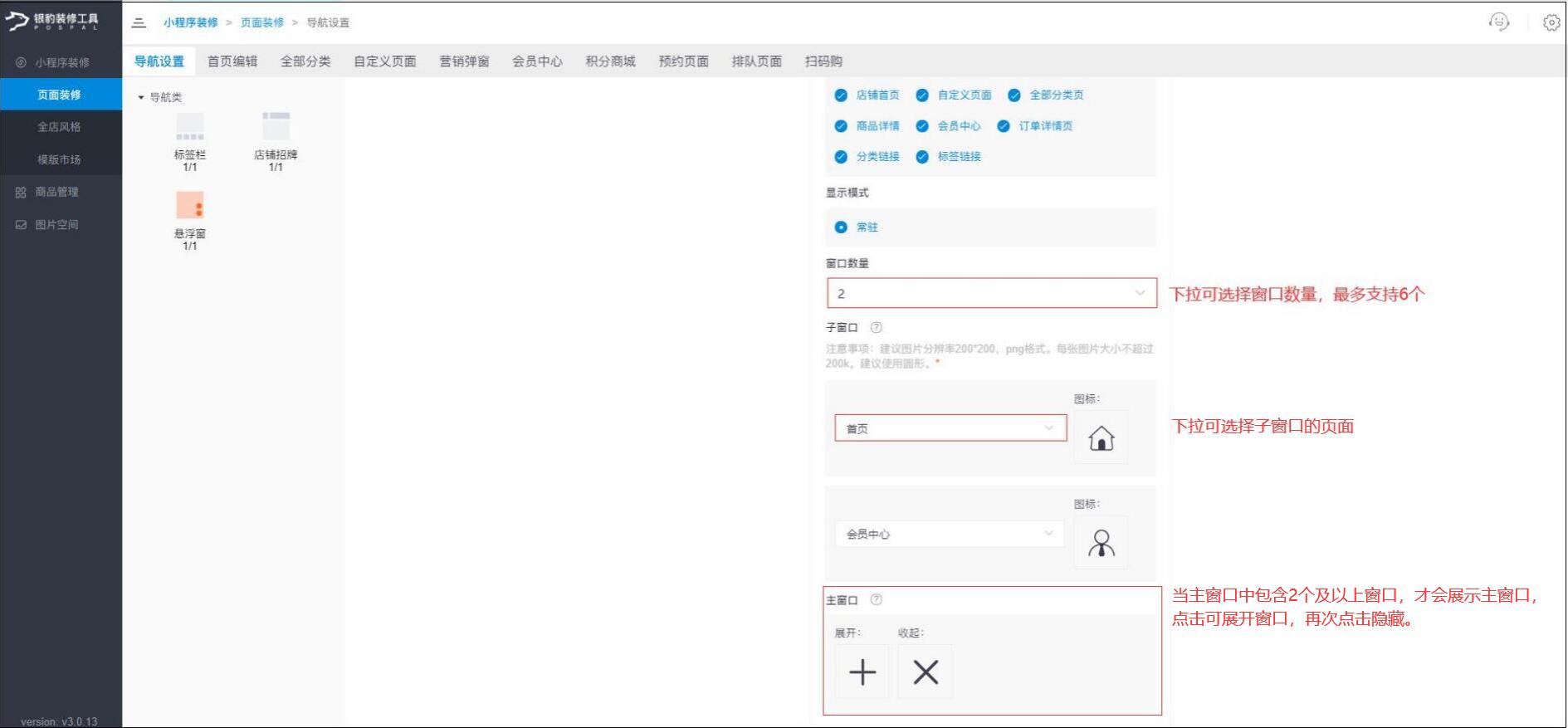
注意:设置好导航后,在页面右上角记得点击【保存】,然后可以点击【预览】预览设置的效果,如果效果可以,点击【发布】;保存只是保存在草稿箱,只有发布了才会显示在小程序上。
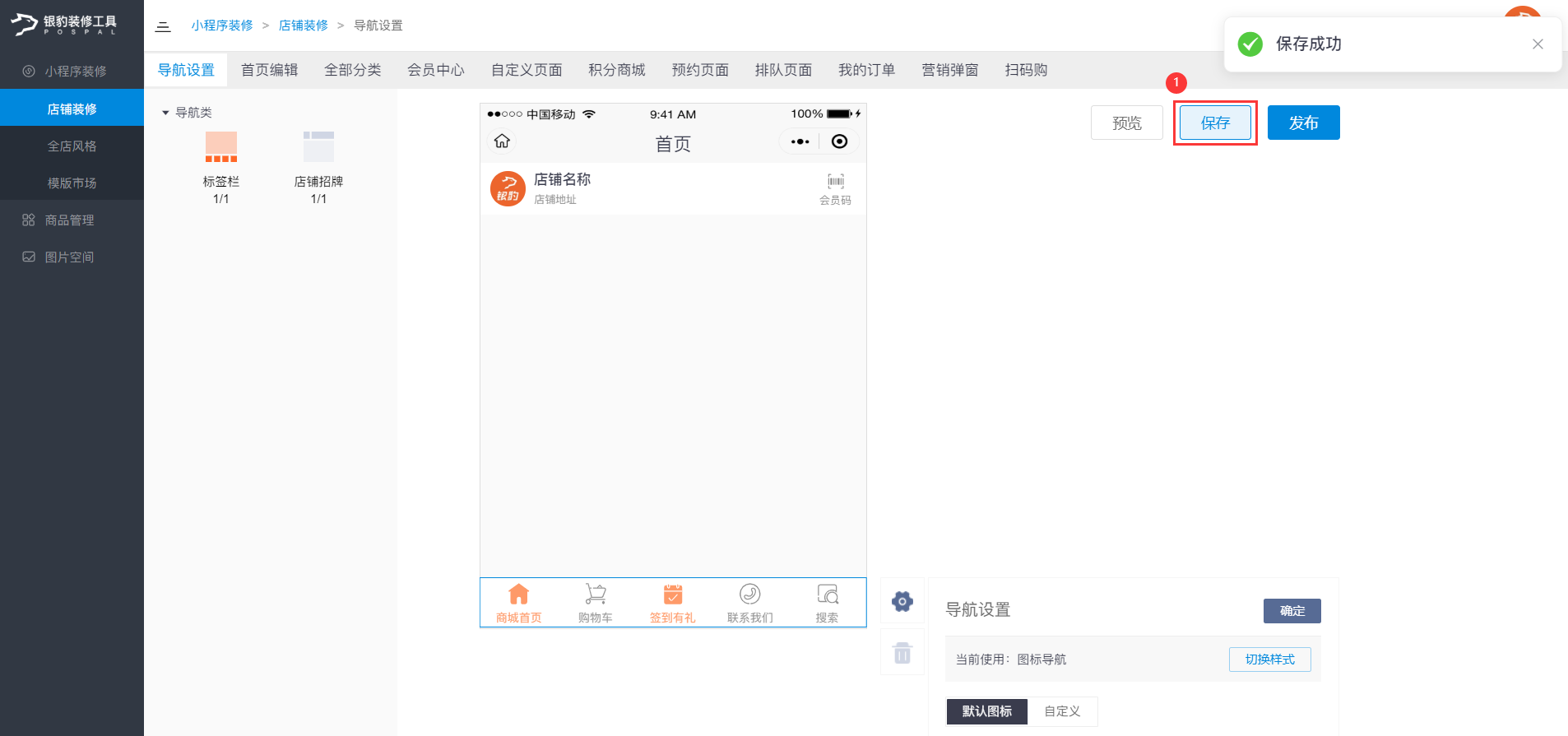
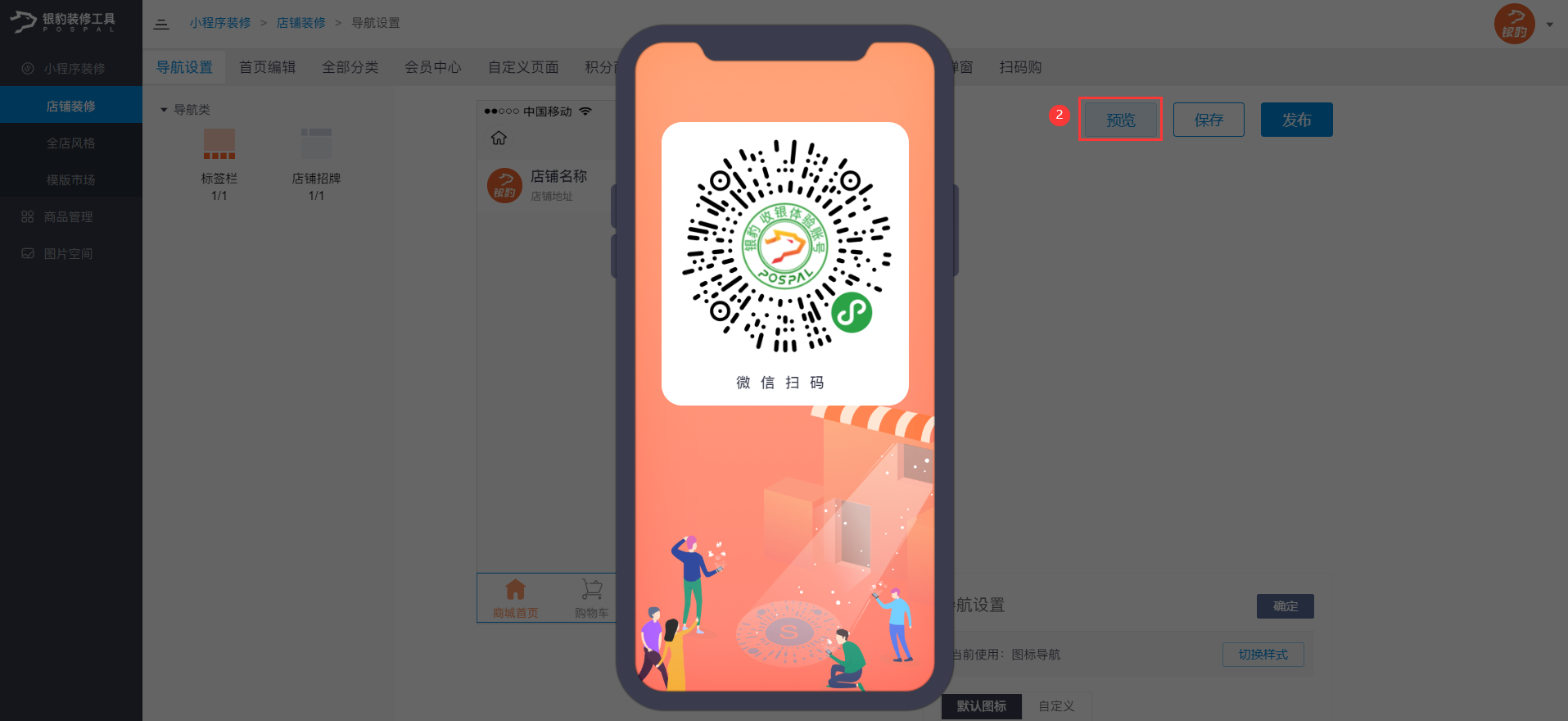
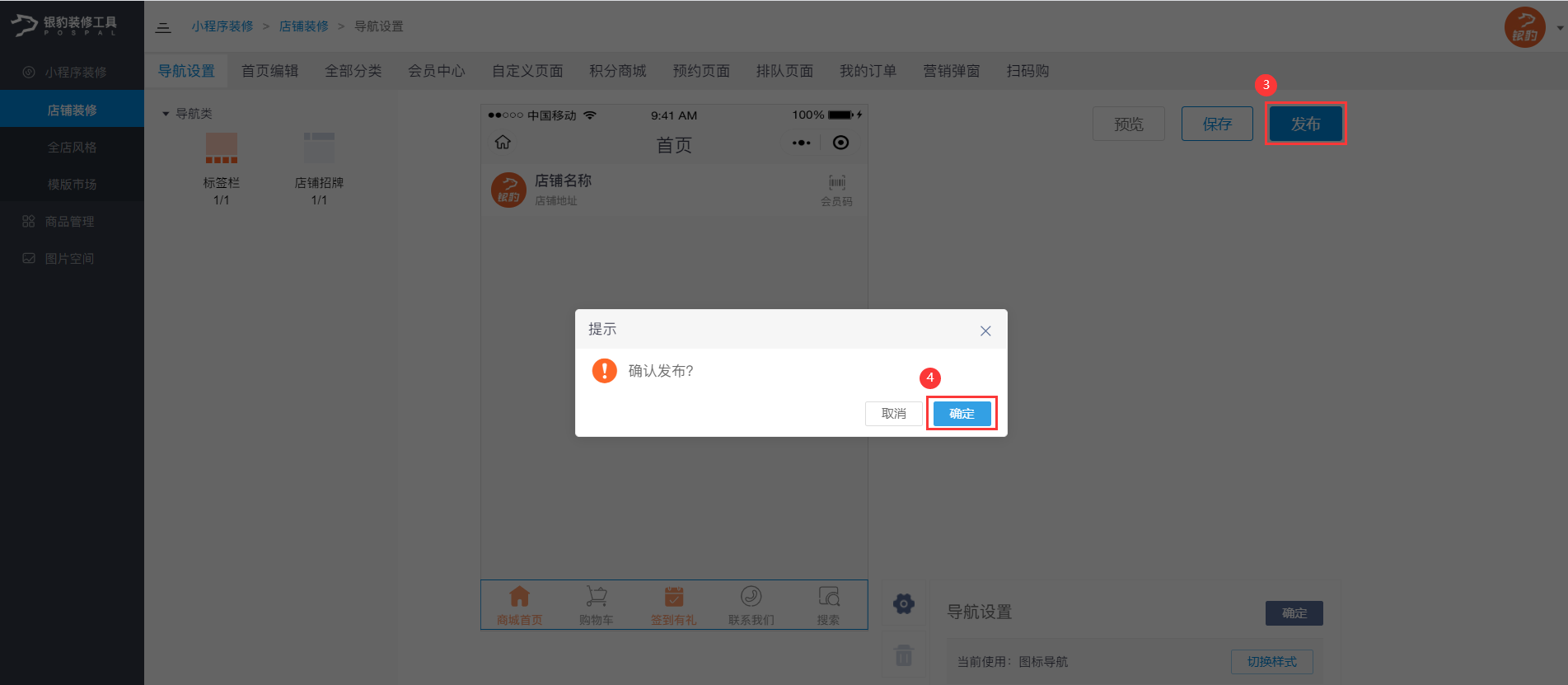
首页编辑
店铺装修-微信商城-首页编辑,进入首页编辑页面,商家可根据需要,从左侧商品类、图文类、导航类、营销类功能模块中,选中想要的模块拖到小程序模拟器中,对该模块进行设置,添加图片、设置跳转链接等;
下面添加公告、轮播图、优惠券、签到、等模块的操作为大家演示
全部商品
说明:商家可根据需要设置全部分类的页面布局,可选标签页展示分类/侧边导航栏展示分类/侧边导航标签页混合展示分类
下面以“侧边导航标签页混合展示分类”为例,设分类的页面布局,还可以在分类页面添加海报、公告、优惠券等
自定义页面
商家可自定义页面,可新增常用页面,装修步骤同首页面编辑装修,设置好后保存,如果要应用自定义的模板页面,点击发布即可
会员中心
银豹上线小程序“会员中心”页面装修功能,商家可通过自定义会员抬头、会员权益等个性化展示让会员中心的展现具有吸引力,帮助商家更好的打造店铺品牌形象,会员中心还可设置营销活动模块、图文模块等可以刺激会员主动参加店铺活动,提高会员转化。
营销弹窗
步骤:新增弹窗-编辑设置弹窗-开启弹窗
商家可根据需要设置营销弹窗的背景图案、主副标题、弹窗跳转关联内容等
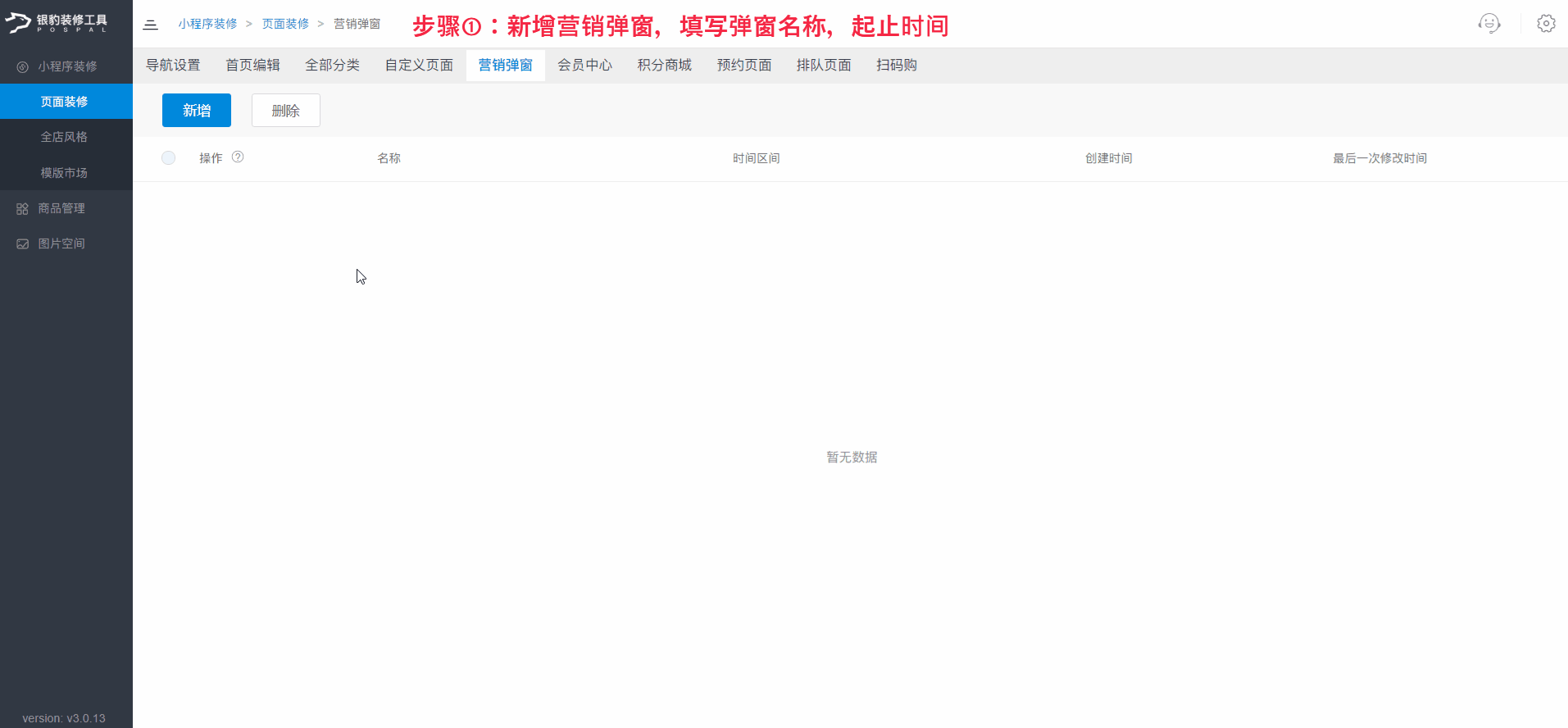
积分商城
银豹小程序支持“积分商城”页面装修,商家可根据需要通过自定义概览类、兑换&换购类模块的个性化展示让积分商城的展现具有吸引力,帮助商家更好的打造店铺品牌形象,积分商城页面还可设置图文类模块,刺激会员主动参加店铺活动,帮助商家提高用户粘性和活跃度,更好的管理会员,提升入口流量和用户体验。
全店风格
在全店风格页面设置店铺的整体风格,可设置主题换肤、空白页图标、加载动画等
主题换肤
可根据商家店铺风格,选择配色方案,设置主题色、价格展示用色,设置好后点击【发布】;
空白页图标
空白页,商家可自行替换图标,如果想用回系统的默认图标,可点击还原默认图标,设置好后记得点击【发布】 注意:替换图片宽度280,高度280,png、gif格式,每张图大小不超过1M
加载动画
加载动画,商家可自行替换动画, 如果想用回系统的默认动画,可点击还原默认图标,设置好后记得点击【发布】 注意:注意图片宽度280,高度280,gif格式,每张图大小不超过1M
操作图标
操作图标,商家可自行替换操作图标
注意图片宽度280,高度280,png/gif格式,每张图大小不超过1M
操作:选择 增加/删减/立即购买 的操作图标,点击可自定义上传,如果自定义的图标不喜欢,想恢复为系统默认的图标,可点击【还原默认图标】,自定义好操作图标后,点击【发布】即完成。
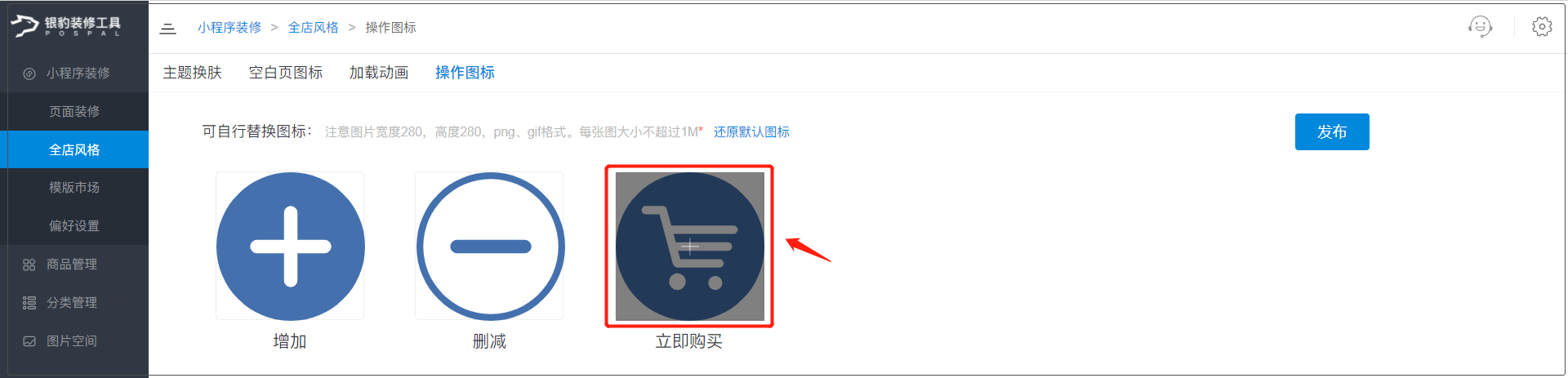
模板市场
商家也可根据需要,在模板市场中选择模板,然后在已选模板基础上再进行装修。
使用步骤: ① 挑选模版 ② 选择应用 ③ 对模版进行编辑 ④ 预览/发布
详细可参照博客:小程序模板市场(点击立即前往)
偏好设置
基础设置
说明:可进行 常规设置、订单/交易设置、商品设置、连锁模式设置、预约模式设置等基础偏好设置
分享图
说明:商家可选择分享事项,编辑设置分享图
整店窗口分享
商家可选择 默认格式 也可自定义格式,未自定义设置,系统会采用默认截图方式呈现分享。
•默认格式
标题文案默认显示店铺名称;窗口图片默认使用屏幕截图分享。
•自定格式
可自定义编辑标题、上传图片
注意事项:图片长宽比5:4,支持jpg、png格式,每张图大小不超过800k)
拼单活动窗口分享
拼单需要提交微信审核发起群收款,故需要按要求提交分享设置。
*微信审核必要条件,文案应该为XXX邀你一起来拼单,故标题为不可自定义。
微信审核必要条件,图片上带有【立即点单】的按钮,图片长宽比5:4,支持jpg、png格式,每张图大小不超过800k。
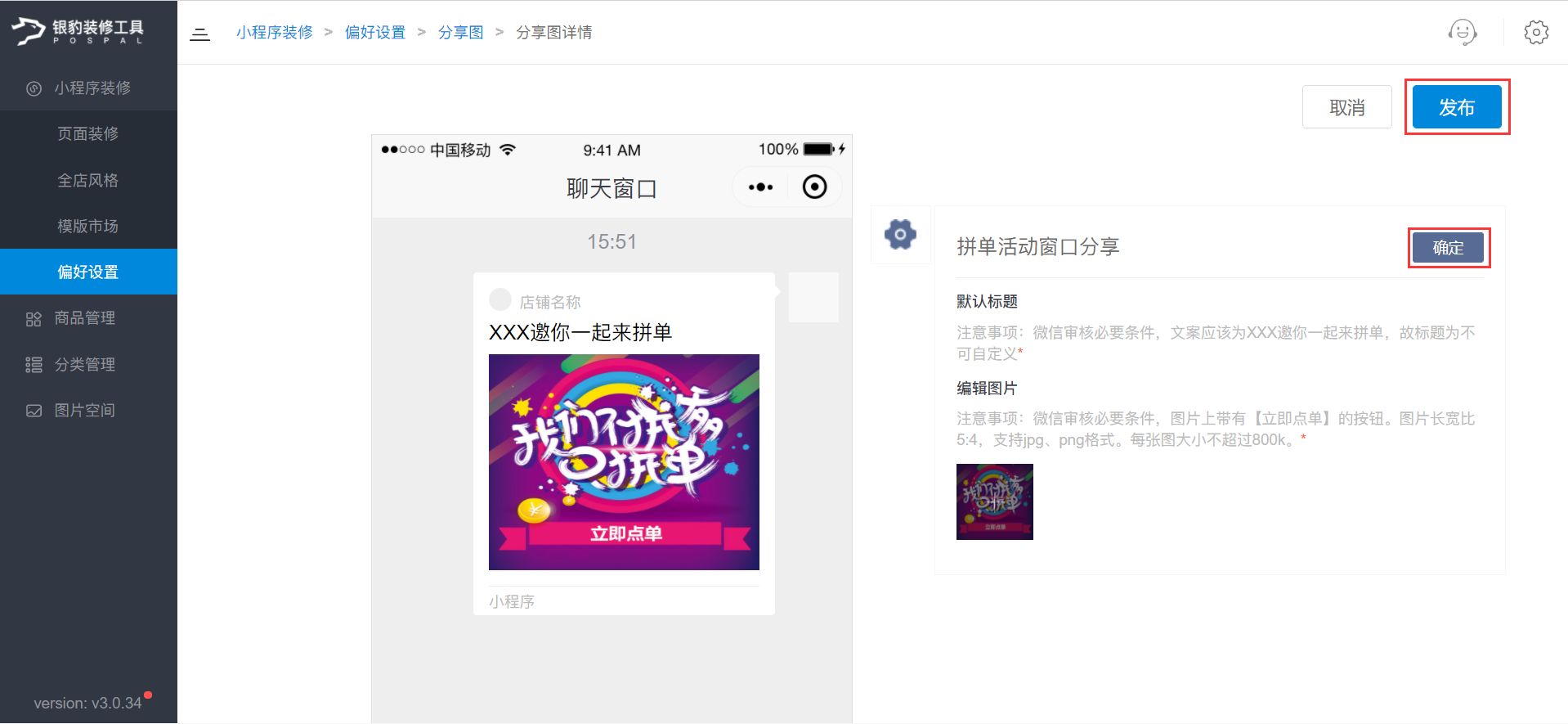
裂变优惠券窗口分享
可自定义“裂变优惠券”活动分享窗口的标题和图片。
未自定义设置,系统会采用默认格式呈现分享,默认格式,标题文案默认显示“xxxx好友喊你领券啦!”,窗口图片使用默认图分享。
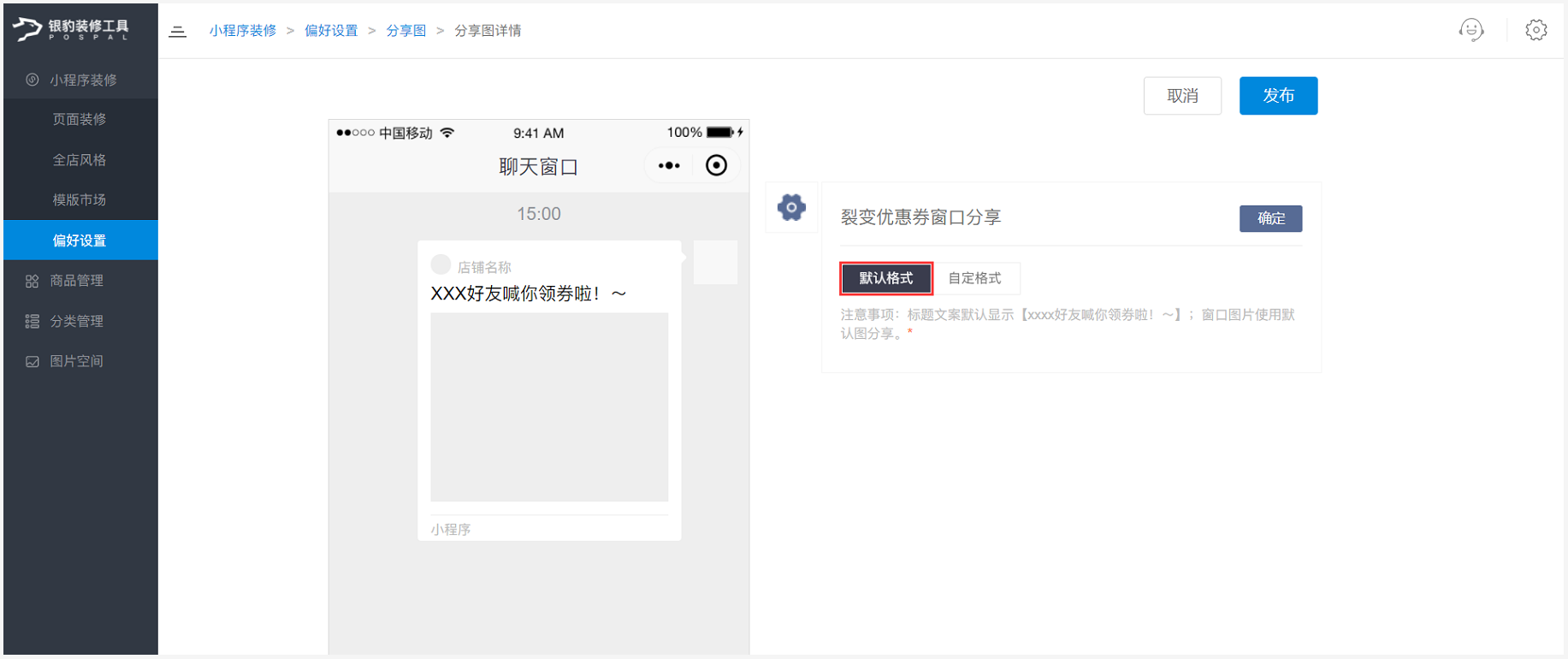
商家也可根据需要自定格式,点击【自定格式】,可自定义编辑标题、编辑图片,编辑好后,点击【确定】进行保存,在左侧窗口可预览效果,预览后点击【发布】即完成。
瓜分优惠券窗口分享
可自定义“瓜分优惠券”活动分享窗口的标题和图片。
未自定义设置,系统会采用默认格式呈现分享,默认格式,标题文案默认显示“xxxx好友喊你助力瓜分优惠券啦!”,窗口图片使用默认图分享。
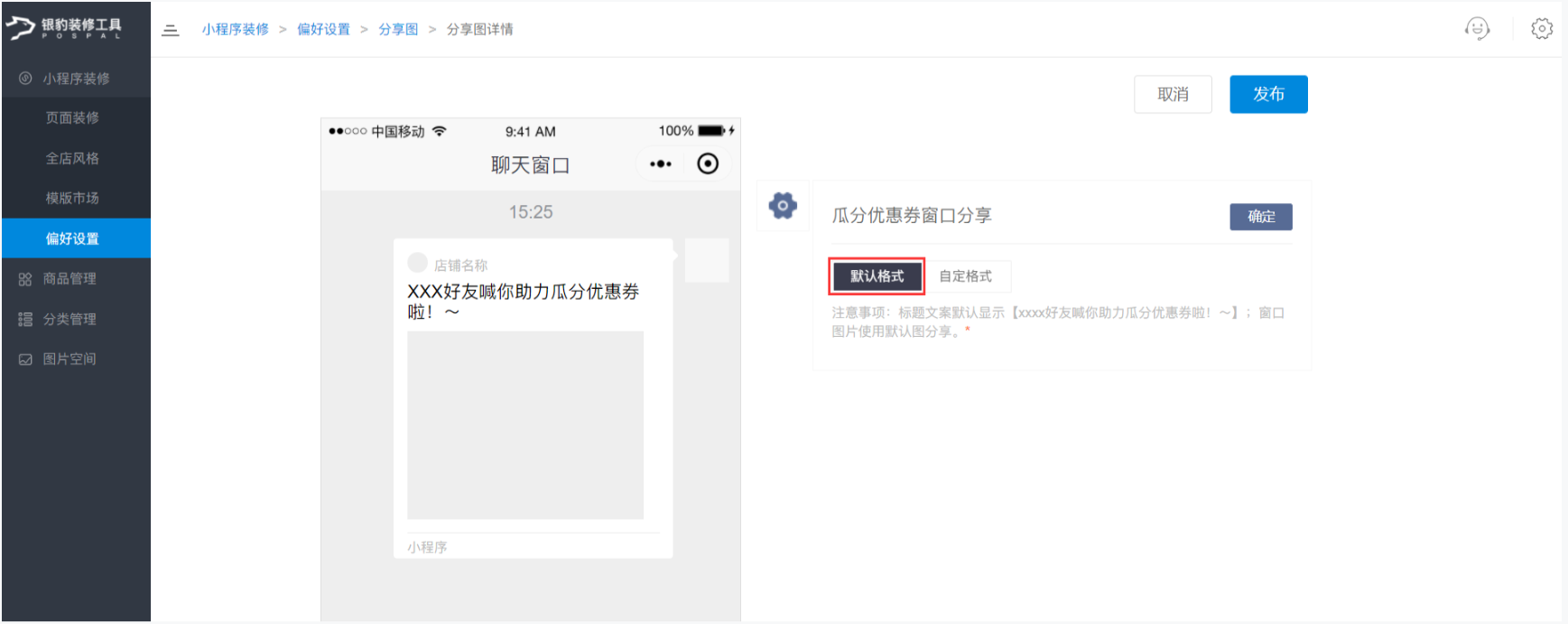
商家也可根据需要自定格式,点击【自定格式】,可自定义编辑标题、编辑图片,编辑好后,点击【确定】进行保存,在左侧窗口可预览效果,预览后点击【发布】即完成。
全部商品窗口分享
商家可选择 默认格式 也可自定义格式,未自定义设置,系统会采用默认截图方式呈现分享。
•默认格式
标题文案默认显示全部商品;窗口图片默认使用屏幕截图分享。
•自定格式
可自定义编辑标题、上传图片
注意事项:图片长宽比5:4,支持jpg、png格式,每张图大小不超过800k)
秒杀活动窗口分享
可自定义“秒杀”活动分享窗口的标题和图片。
未自定义设置,系统会采用默认格式呈现分享,默认格式,标题文案默认显示“xxxx好友喊你来秒杀啦!~”,窗口图片使用默认图分享。
商家也可根据需要自定格式,点击【自定格式】,可自定义编辑标题、编辑图片,编辑好后,点击【确定】进行保存,在左侧窗口可预览效果,预览后点击【发布】即完成。
砍价活动窗口分享
可自定义“砍价”活动分享窗口的标题和图片。
未自定义设置,系统会采用默认格式呈现分享,默认格式,标题文案默认显示“xxxx好友喊你来砍价啦!~”,窗口图片使用默认图分享。
商家也可根据需要自定格式,点击【自定格式】,可自定义编辑标题、编辑图片,编辑好后,点击【确定】进行保存,在左侧窗口可预览效果,预览后点击【发布】即完成。
拼团活动窗口分享
可自定义“拼团”活动分享窗口的标题和图片。
未自定义设置,系统会采用默认格式呈现分享,默认格式,标题文案默认显示“xxxx好友喊你来拼团啦!~”,窗口图片使用默认图分享。
商家也可根据需要自定格式,点击【自定格式】,可自定义编辑标题、编辑图片,编辑好后,点击【确定】进行保存,在左侧窗口可预览效果,预览后点击【发布】即完成。
团购活动窗口分享
可自定义“团购”活动分享窗口的标题和图片。
未自定义设置,系统会采用默认格式呈现分享,默认格式,标题文案默认显示“xxxx好友喊你来团购啦!~”,窗口图片使用默认图分享。
商家也可根据需要自定格式,点击【自定格式】,可自定义编辑标题、编辑图片,编辑好后,点击【确定】进行保存,在左侧窗口可预览效果,预览后点击【发布】即完成。
预售活动窗口分享
可自定义“预售”活动分享窗口的标题和图片。
未自定义设置,系统会采用默认格式呈现分享,默认格式,标题文案默认显示“xxxx好友给你分享了预售~”,窗口图片使用默认图分享。
商家也可根据需要自定格式,点击【自定格式】,可自定义编辑标题、编辑图片,编辑好后,点击【确定】进行保存,在左侧窗口可预览效果,预览后点击【发布】即完成。
盲盒福袋活动窗口分享
可自定义“盲盒福袋”活动分享窗口的标题和图片。
未自定义设置,系统会采用默认格式呈现分享,默认格式,标题文案默认显示“xxxx好友给你分享了盲盒福袋~”,窗口图片使用默认图分享。
商家也可根据需要自定格式,点击【自定格式】,可自定义编辑标题、编辑图片,编辑好后,点击【确定】进行保存,在左侧窗口可预览效果,预览后点击【发布】即完成。
小程序码
说明:商家可根据需要,选择要生成的小程序页面路径,复制链接或下载小程序码,嵌入公众号菜单或嵌入图文推广。
路径:小程序装修-设置-小程序码
根据页面提示编辑设置以下小程序码相关信息
*小程序ID:选择小程序ID
*小程序页面路径:选择链接
*该路径进入门店:连锁店登录总部,可选 进入门店列表-列表按距离排序/自动进入最近门店/进入指定门店
示例: 生成“邀请有礼”页面路径
生成公众号链接,嵌入公众号菜单:编辑好小程序码相关信息后,点击【生成链接】,选择生成“公众号链接”,生成后复制,可嵌入公众号菜单中
生成小程序码,嵌入公众号推文:编辑好小程序码相关信息后,点击【下载】,下载小程序码,可嵌入公众号图文中。
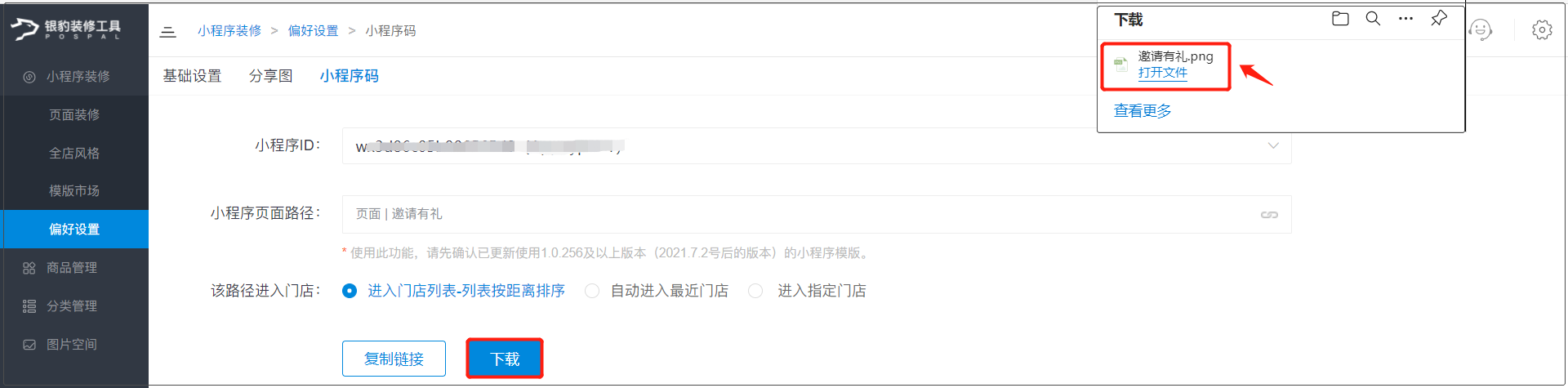
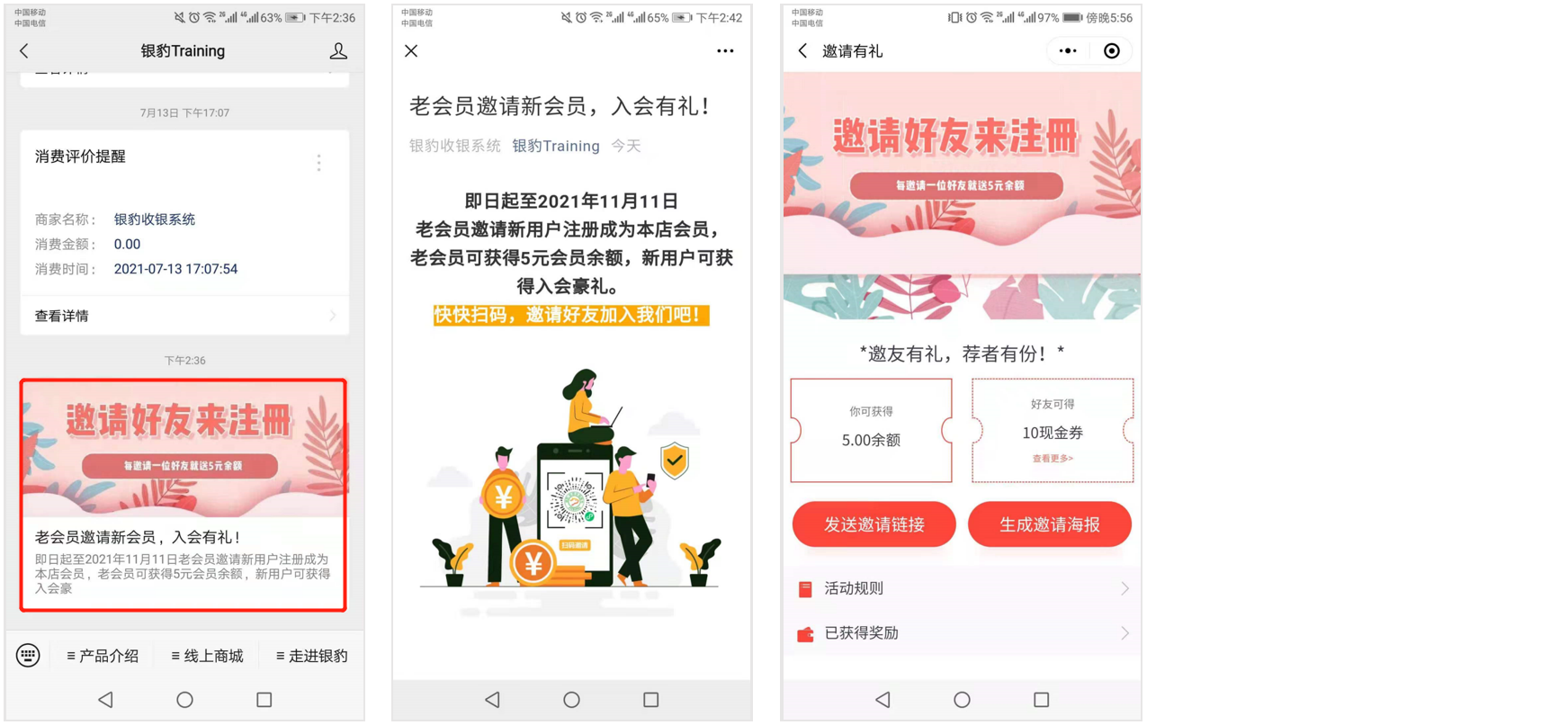
生成的小程序码,可做成易拉宝在门店展示或投放广告屏、收银机副屏展示等
商品管理
商户可提前把所需装修图片上传到图片空间,在新版装修页面的商品管理 中上传商品图片,编辑商品详情页。
上传商品图片
在商品管理界面,选择分类下需要上传图片的商品,点击【编辑】,进入商品编辑页,点击【+】上传商品主图
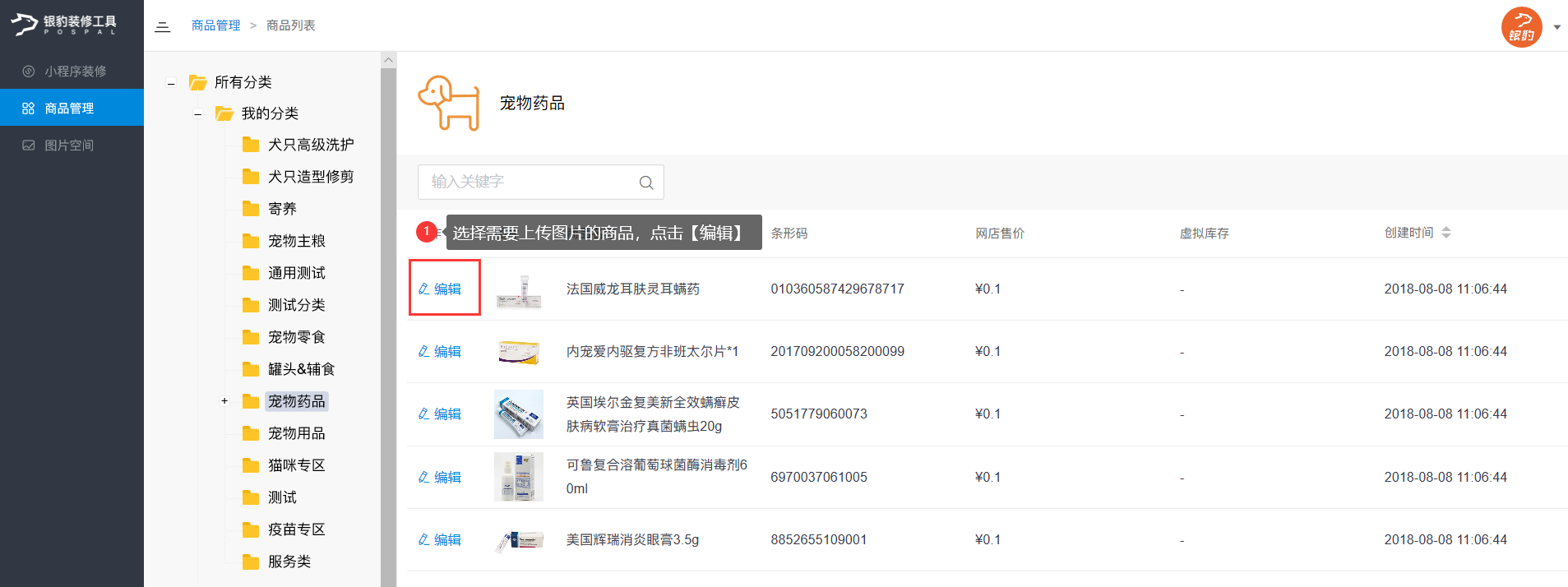
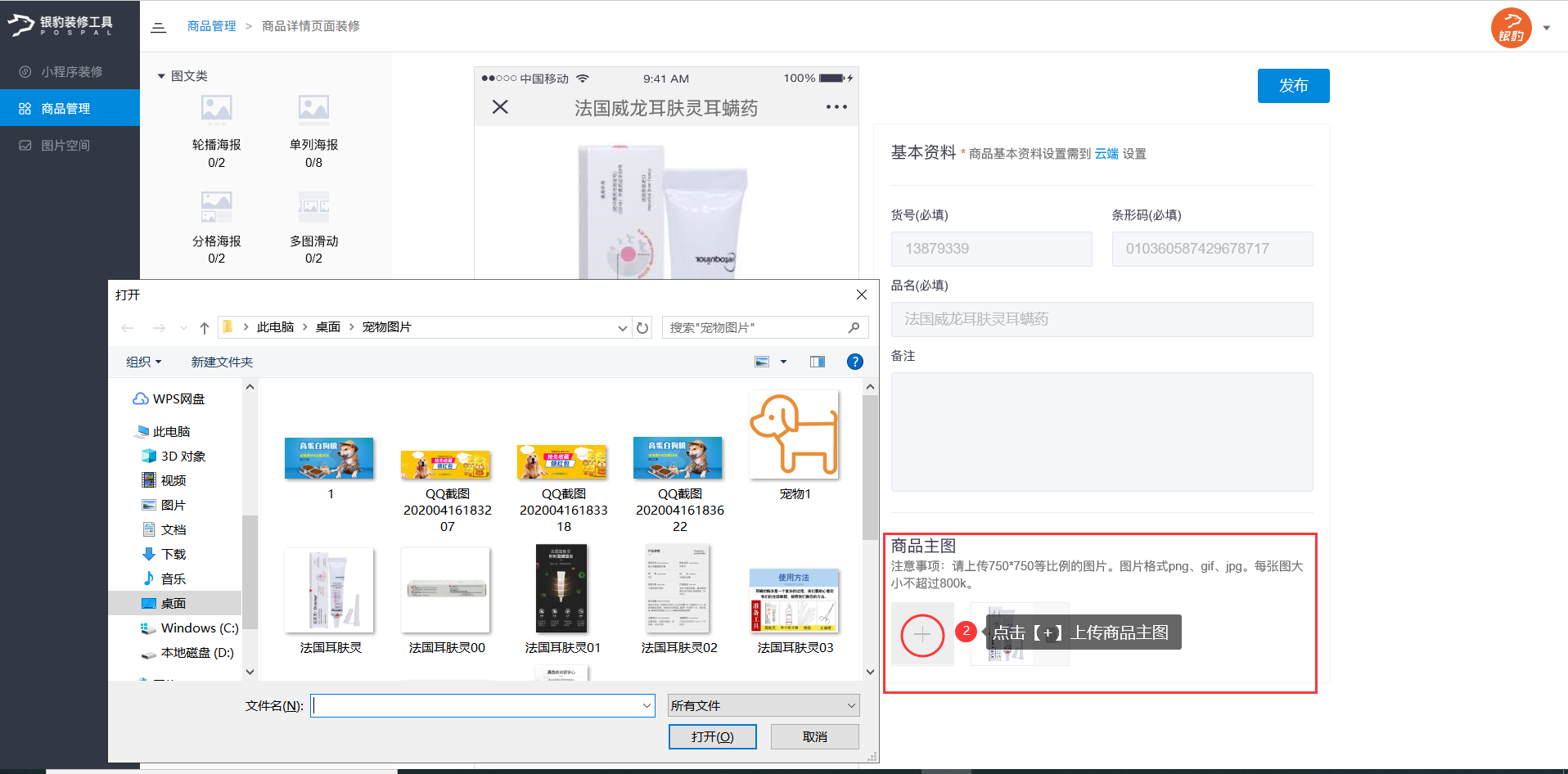
装修商品详情页
在商品管理界面,选择分类下需要编辑的商品,点击【编辑】,进入商品详情页面,拖动左侧需要的模块,编辑商品详情,装修好后,点击发布。
资料模板
说明:商家编辑商品详情时,如果有些功能模块的商品详情介绍是相同的,可通过编辑设置资料模板,选择应用范围,来实现功能模块商品详情页的同步应用。 例如:门店介绍、配送服务说明、价格说明 等
操作:小程序装修界面点击【商品管理】-【资料模板】-【新增】,编辑资料模板名称,编辑好后点击【确定】,资料模板可创建多个选择要编辑的资料模板,点击【编辑】
进入模板资料编辑页,拖动左侧所需功能模块编辑设置商品详情,编辑好后点击【保存】、【发布】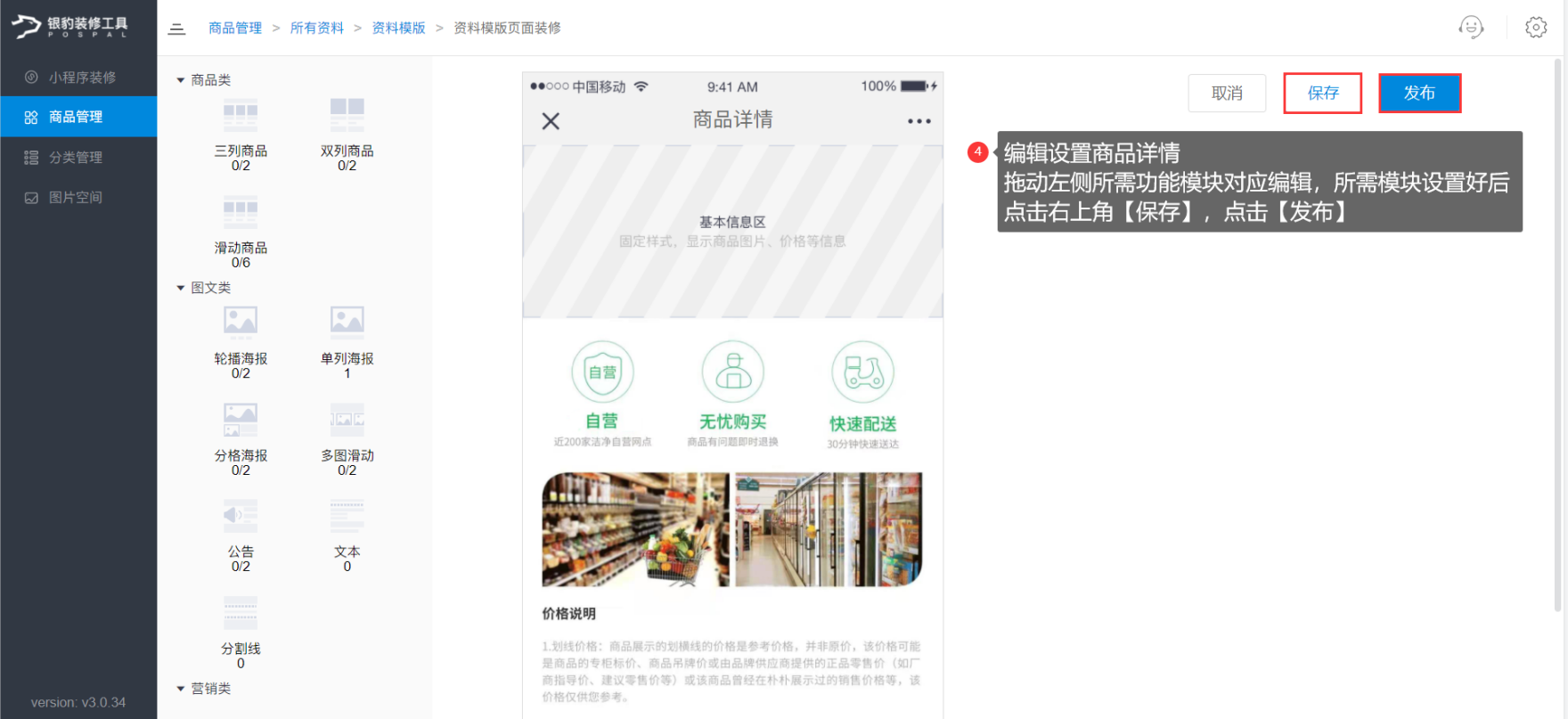
点击【应用选择】,选择应用范围,应用范围可选商品、次卡、礼品包、服务资料,选择好后点击【确定】
页尾标识设置
点击右上角设置按钮,点击页尾标识设置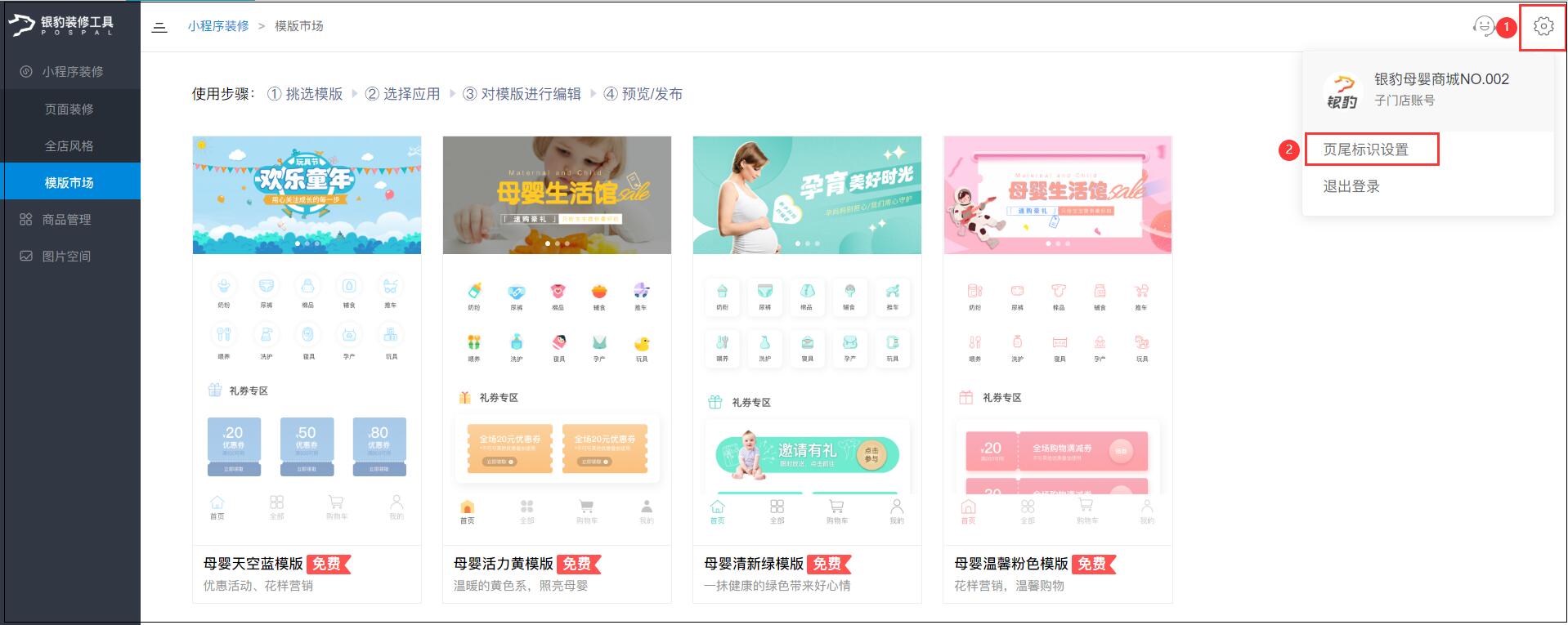 可根据需要上传页尾标识,也可不是设置,可选择是否显示银豹技术支持
可根据需要上传页尾标识,也可不是设置,可选择是否显示银豹技术支持
标识格式:260x60或60*60像素,png、jpg、gif格式,大小不超过300k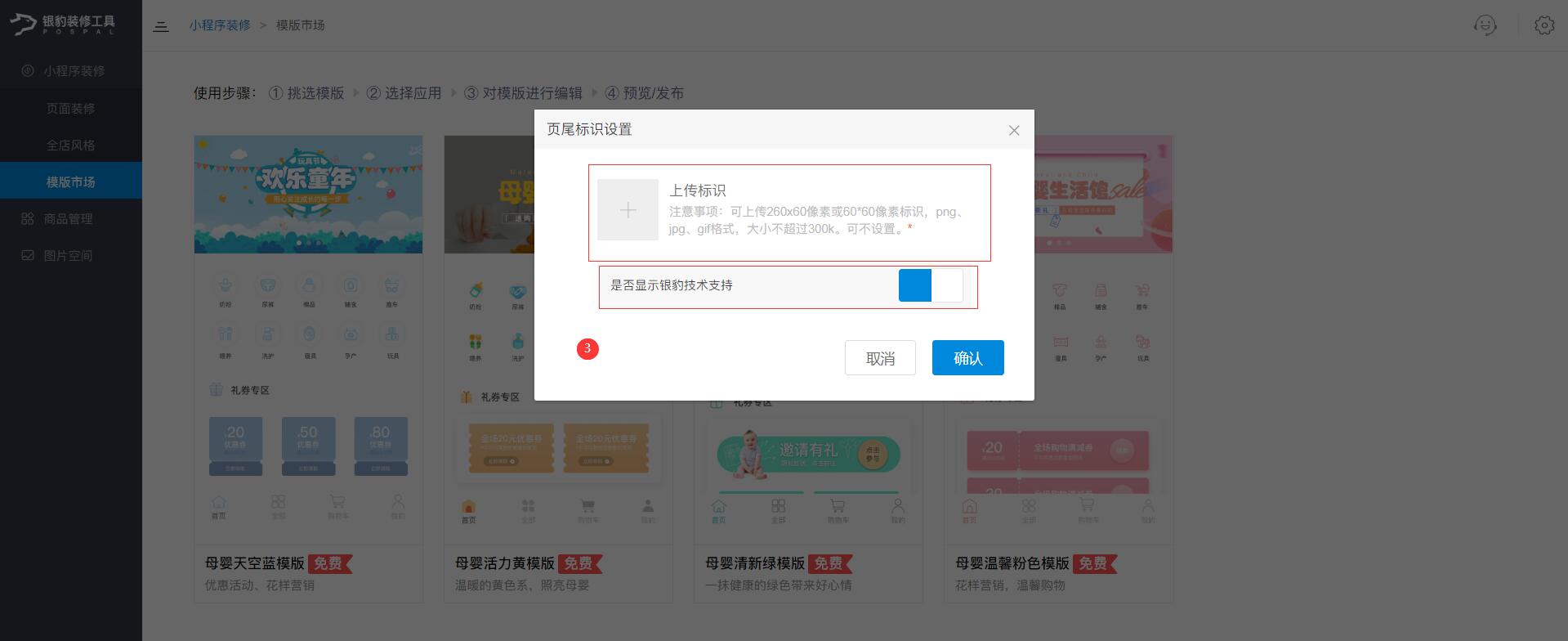
附:相关视频教程
- 银豹新版装修工具-小程序装修示范(点击图片立即学习)
前往银豹商户学院,学习更多小程序相关课程
【增值服务】小程序定制装修
银豹提供小程序定制装修服务,可根据企业品牌定位和调性,银豹资深设计师为品牌量身打造小程序装修,让你的门店在小程序中脱颖而出!
点击前往查看详情:【增值服务】小程序装修
问题:
微信分享图的照片在哪里换呀?
回答:
您可以在银豹收银软件的后台进行设置。
具体操作步骤为:登录后台->【设置】->【小程序装修】->【前往装修】->【店铺装修】->【全店风格】->【微信分享图】->【编辑】即可。
问题:
如何在H5上进行装修?
回答:
在微信店铺或网店中,可以进行装修和修改。
具体操作步骤是【云后台】--【设置】--【网店】--【网店装修】。
详情请参考链接https://blog.pospal.cn/kb/1911#i-3,也可以参考视频教程《零售后台如何进行网店装修》https://school.pospal.cn/#/course/details/393。
问题:
如何在银豹小程序中修改首页装修?
回答:
在银豹小程序中,可以通过后台的网店装修功能进行修改。
具体操作步骤为:【云后台】--【设置】--【网店】--【网店装修】。
详细说明可以参考链接:https://blog.pospal.cn/kb/1911#i-3,也可以通过视频教程了解:https://school.pospal.cn/#/course/details/393。
问题:
如何在银豹小程序中进行装修?
回答:
银豹小程序的装修是指对小程序的页面进行自定义设置,包括页面布局、颜色搭配、图片上传等。
您可以登录银豹后台,在设置-小程序装修,进入“装修”页面进行设置。
问题:
微信小程序和小程序装修有什么区别?
回答:
小程序装修就是装修小程序页面,两者是一样的。
如果不进行装修,小程序页面会显示后台装修的样子。
问题:
小程序装修在哪里进行?
回答:
小程序装修需要在小程序装修里面进行,操作步骤为:登陆【云后台】--【设置】--【小程序装修】--【前往装修】。
问题:
小程序装修的教程在哪里?
回答:
小程序装修需要在云后台的设置中进行,具体操作步骤为:登陆【云后台】--【设置】--【小程序装修】--【前往装修】。
参考视频:小程序-银豹新版装修工具示范:https://school.pospal.cn/#/course/details/177烘焙小程序配置装修讲解:https://school.pospal.cn/#/course/details/180茶饮小程序装修进阶:https://school.pospal.cn/#/course/details/411
问题:
装修模版都有哪些?
回答:
后台有多种模版可供选择,也可以付费购买应用进行定制。
问题:
小程序审核通过之后,需要在哪里进行装修?
回答:
操作步骤:登陆【云后台】--【设置】--【小程序装修】--【前往装修】即可装修小程序。
参考视频:
小程序-银豹新版装修工具示范:https://school.pospal.cn/#/course/details/177
烘焙小程序配置装修讲解:https://school.pospal.cn/#/course/details/180
茶饮小程序装修进阶:https://school.pospal.cn/#/course/details/411
问题:
有没有其他关于小程序装修的参考资料?
回答:
您可以参考以下视频教程进行小程序装修:小程序-银豹新版装修工具示范:https://school.pospal.cn/#/course/details/177 烘焙小程序配置装修讲解:https://school.pospal.cn/#/course/details/180 茶饮小程序装修进阶:https://school.pospal.cn/#/course/details/411
问题:
有关银豹小程序装修的视频教程有哪些?
回答:
可以参考以下视频教程:
- 小程序-银豹新版装修工具示范:https://school.pospal.cn/#/course/details/177
- 烘焙小程序配置装修讲解:https://school.pospal.cn/#/course/details/180
- 茶饮小程序装修进阶:https://school.pospal.cn/#/course/details/411

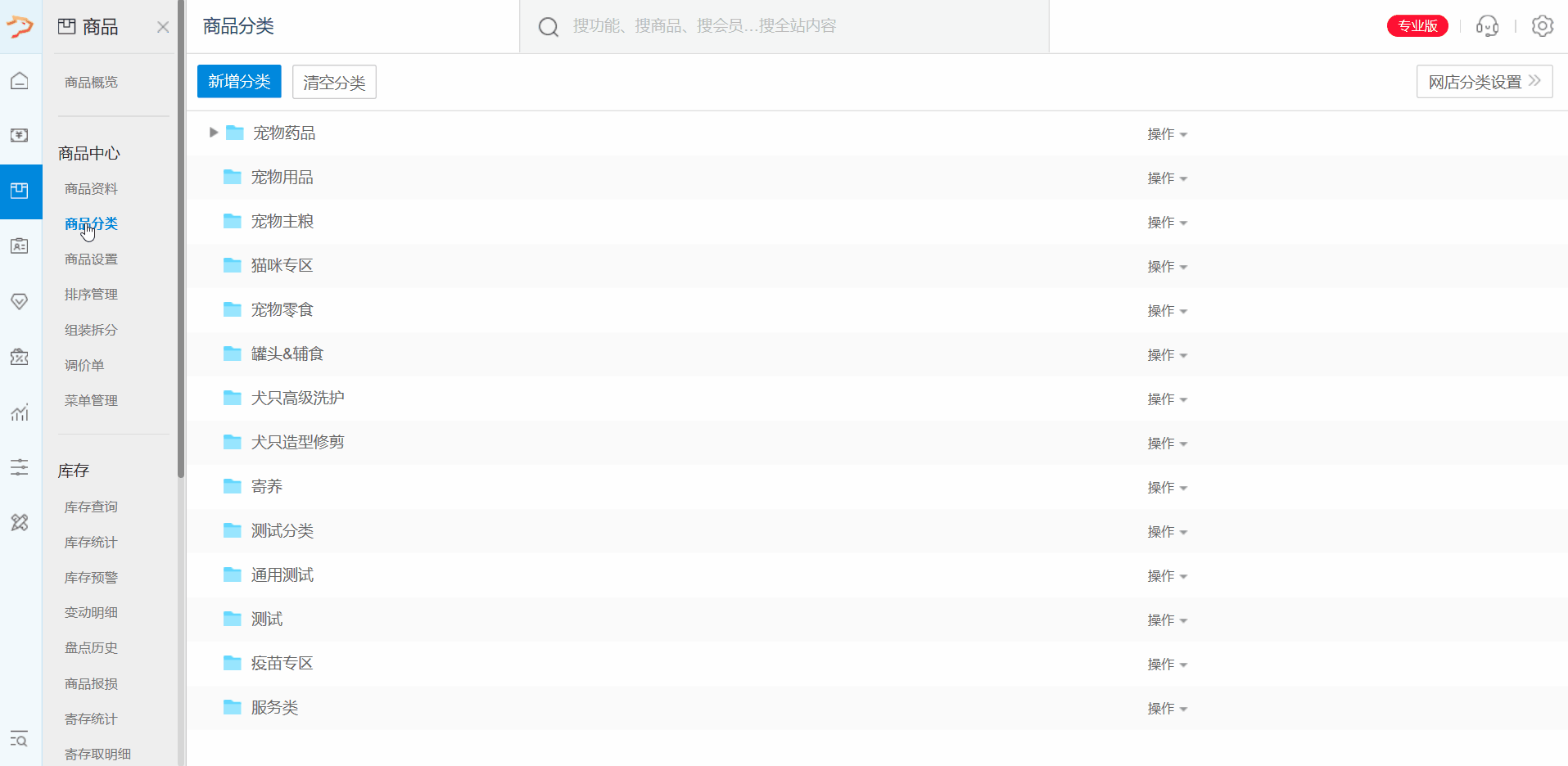
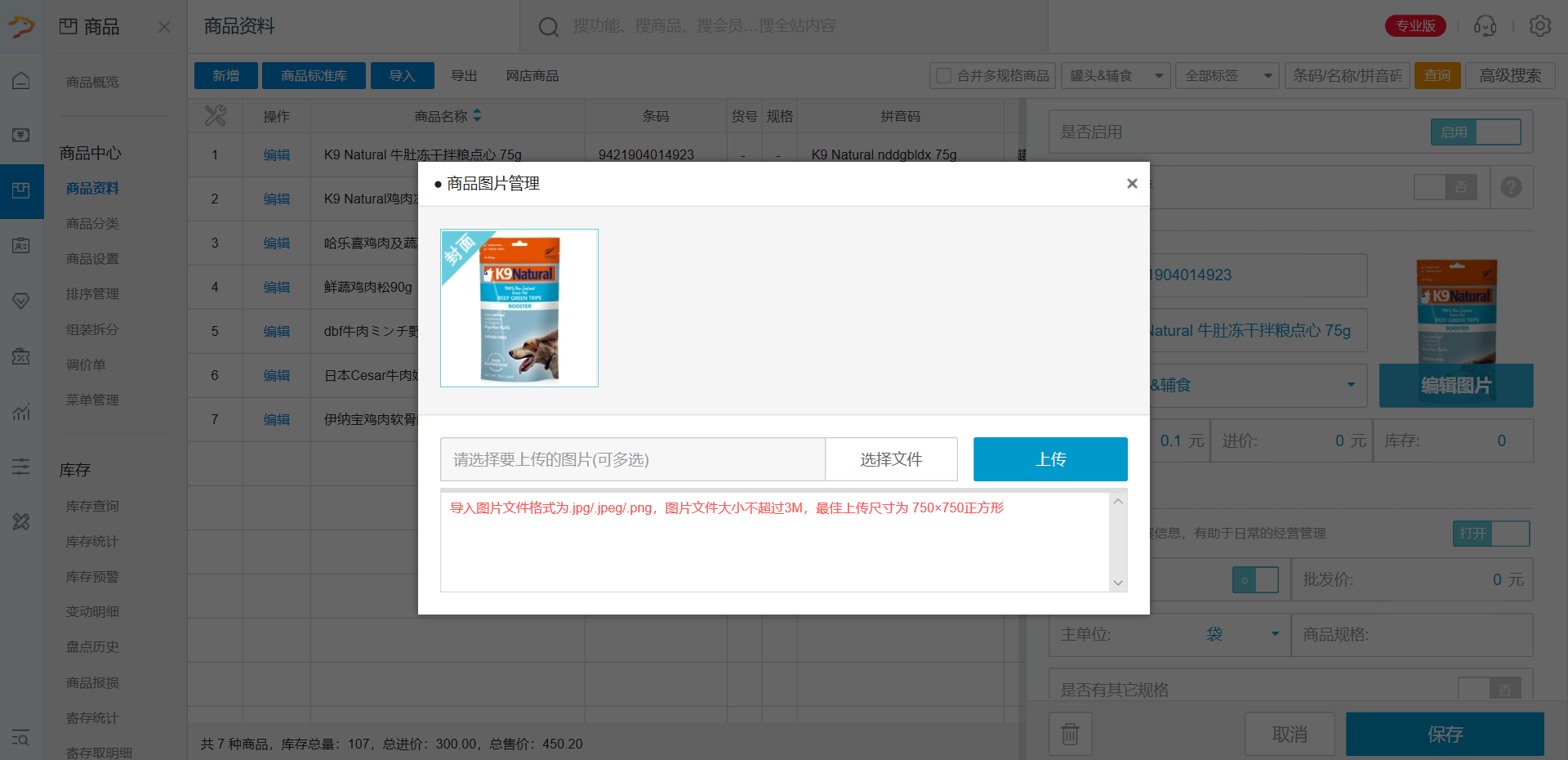
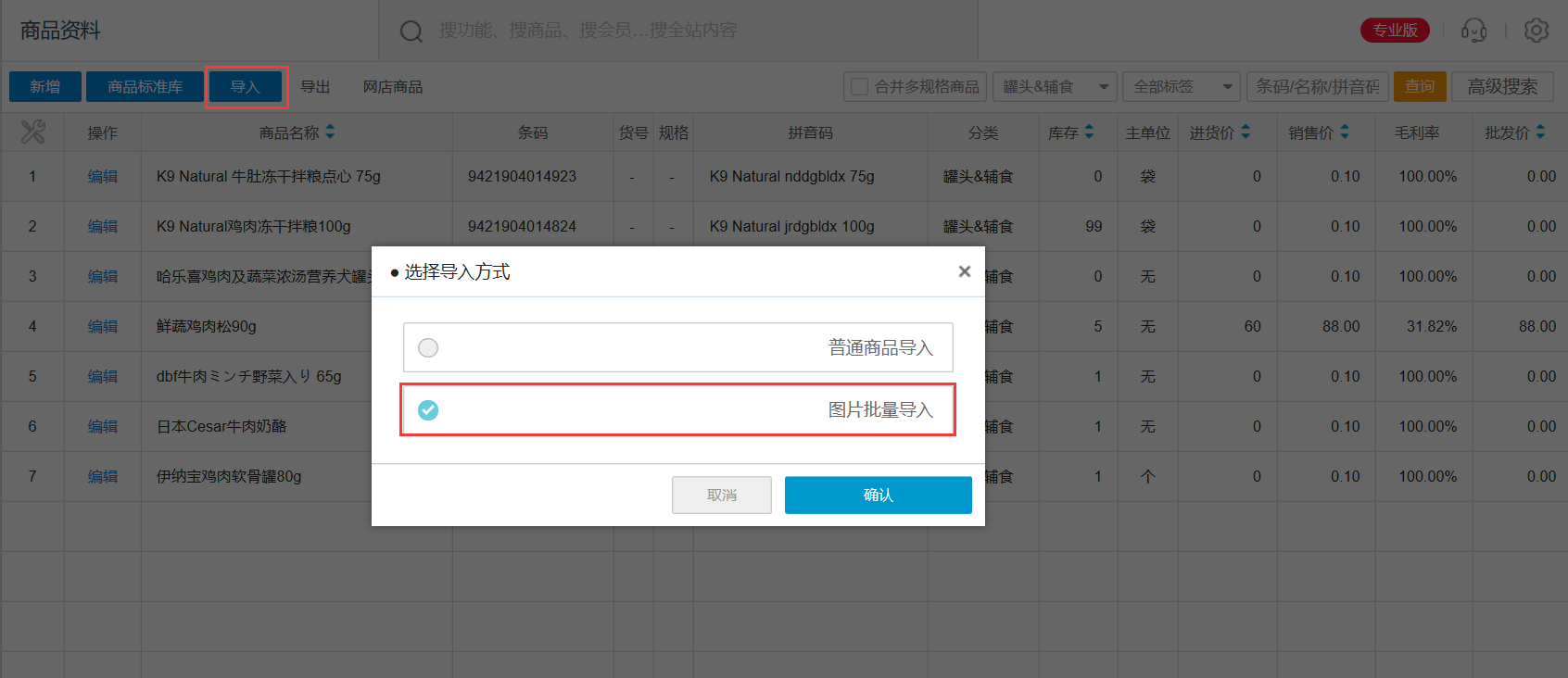
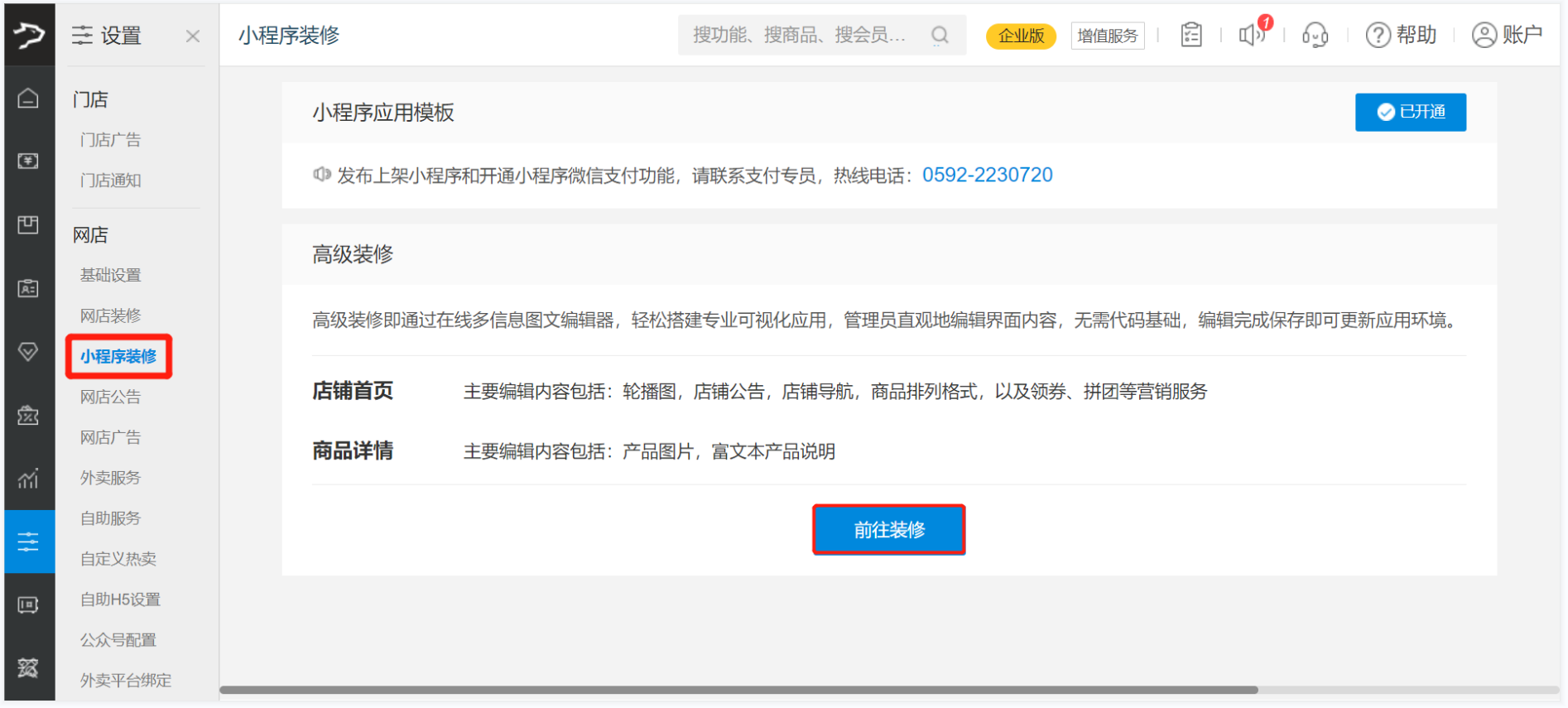
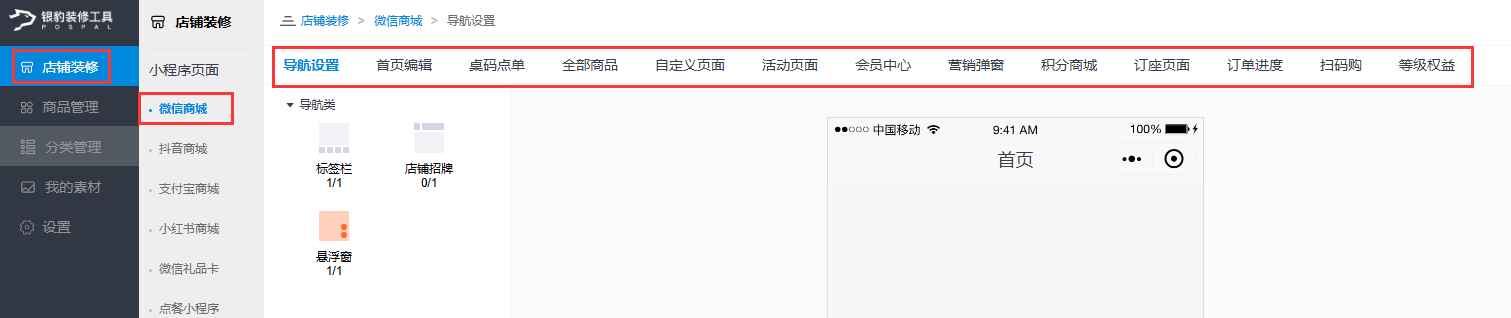

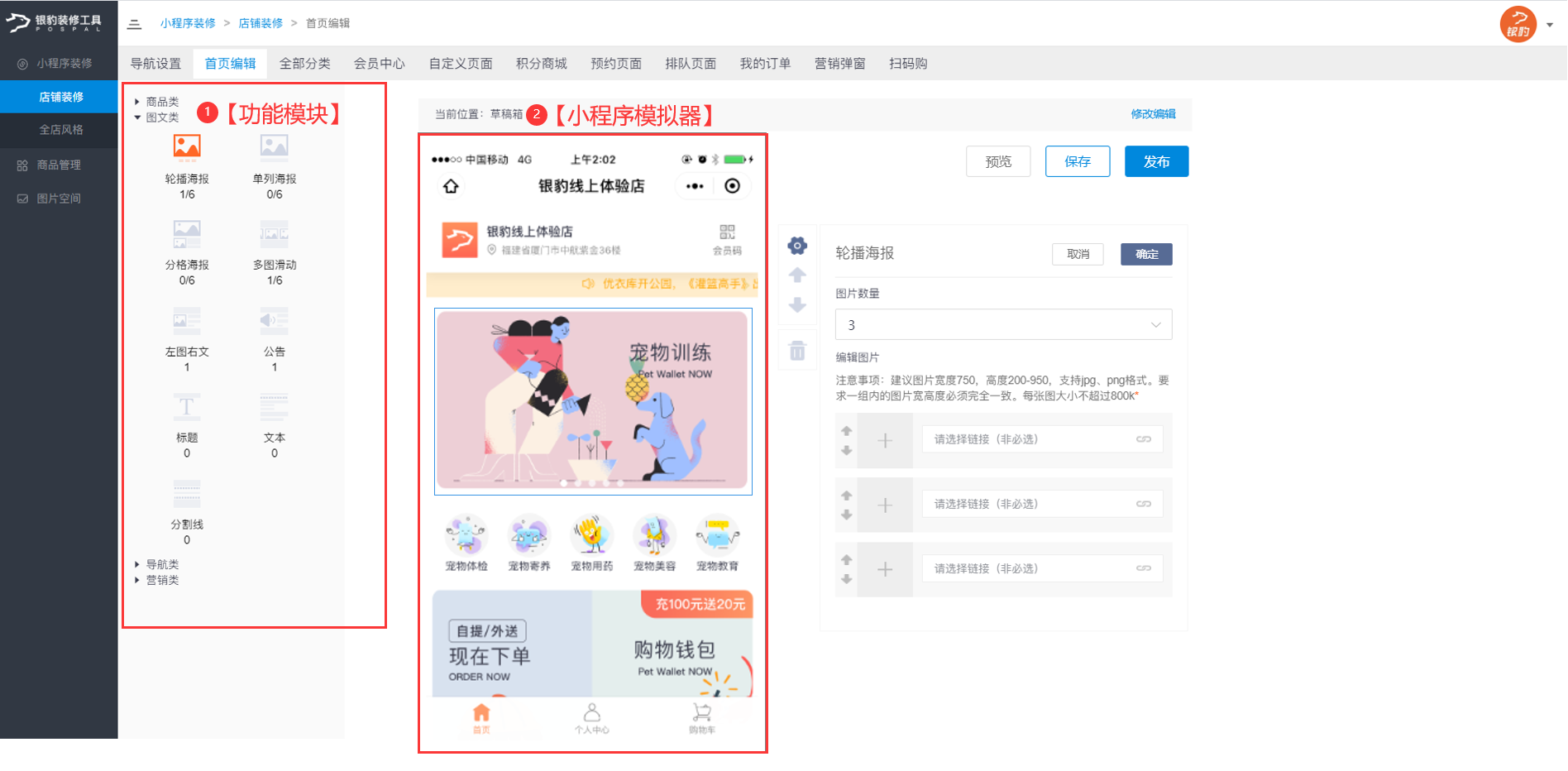

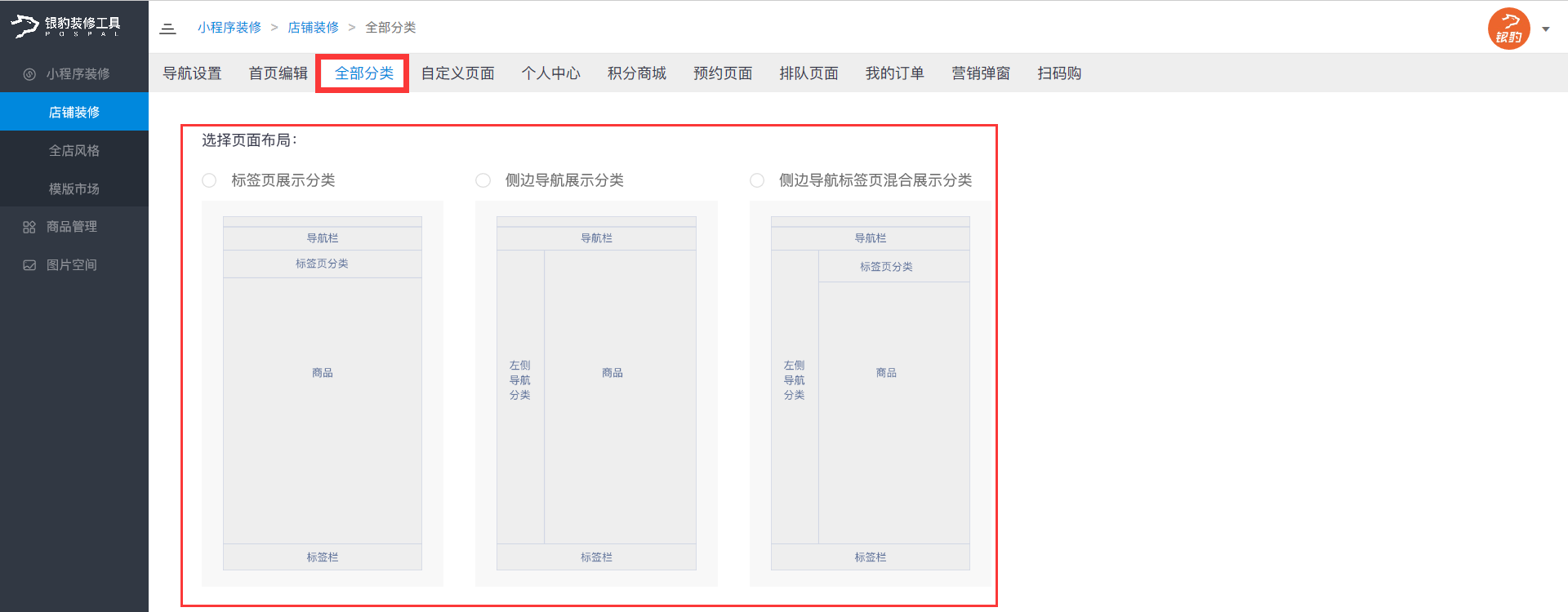
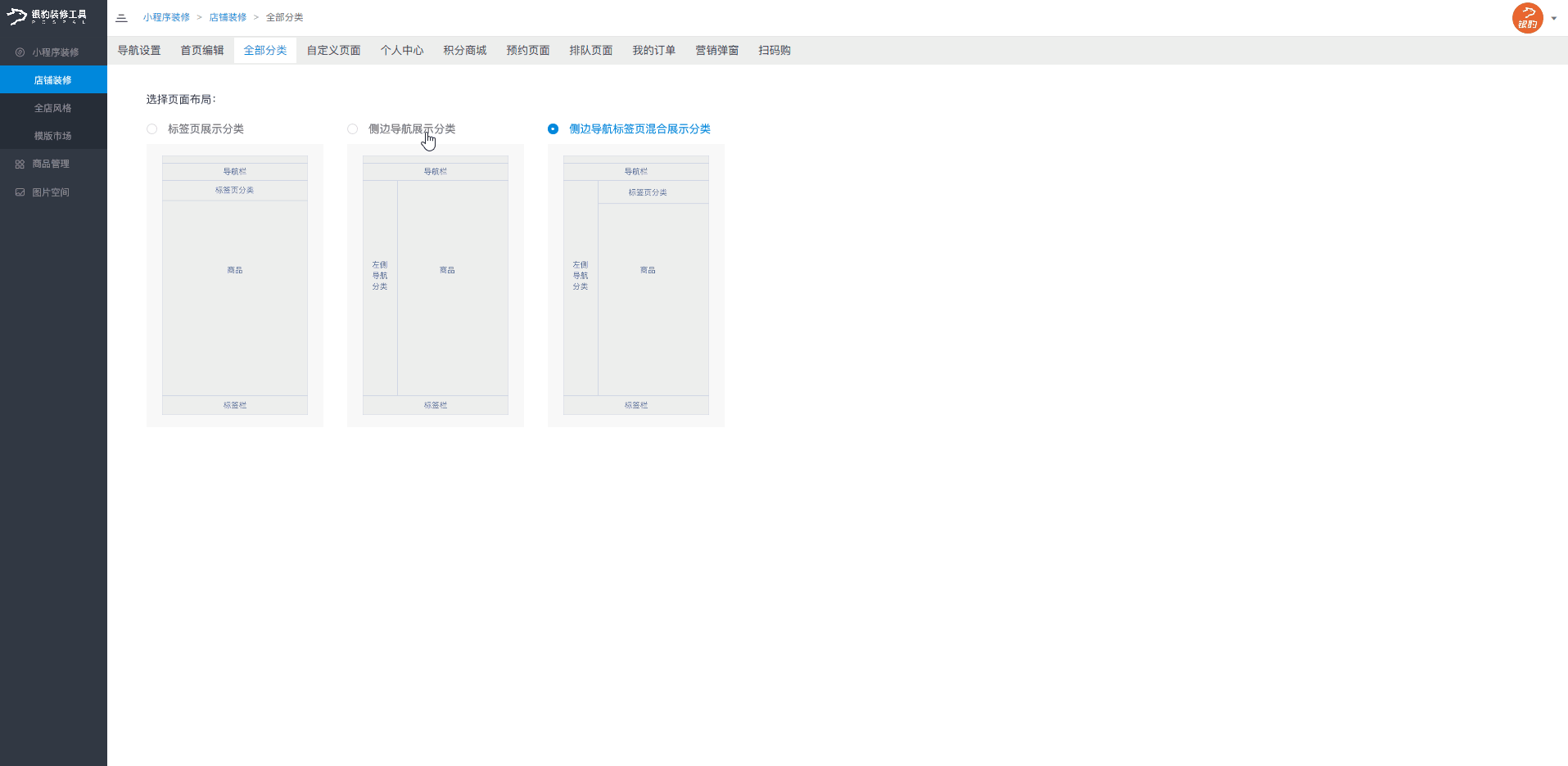
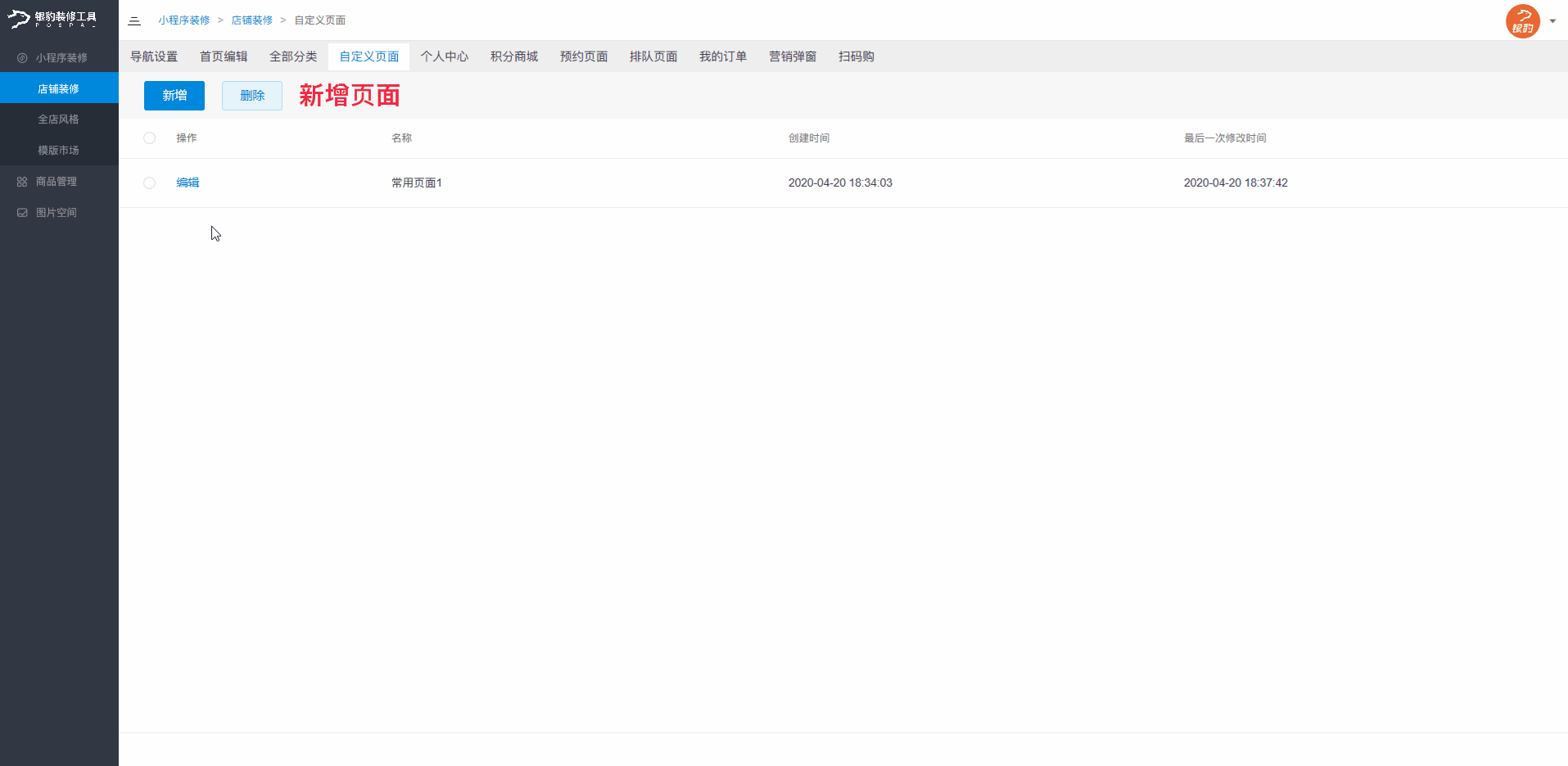
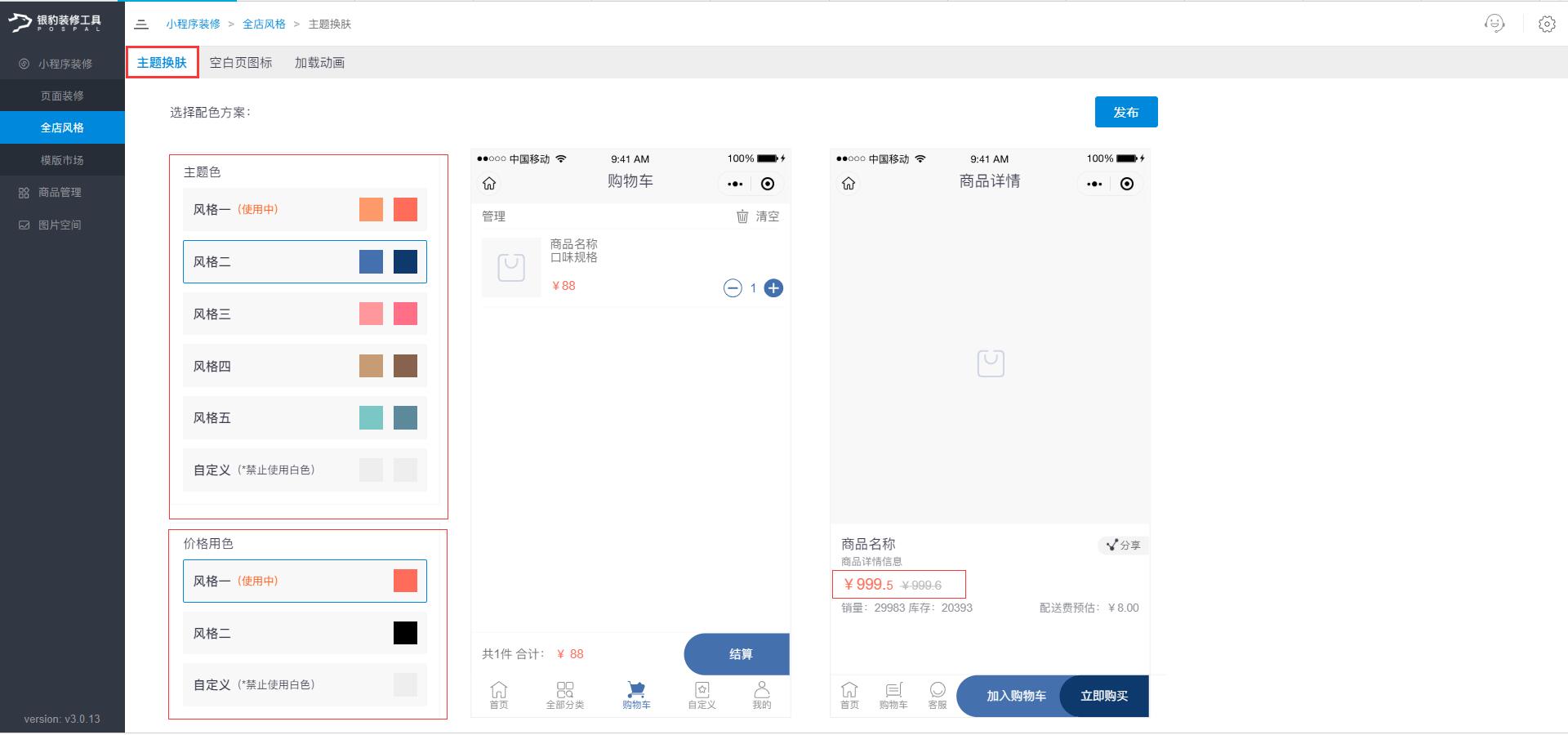
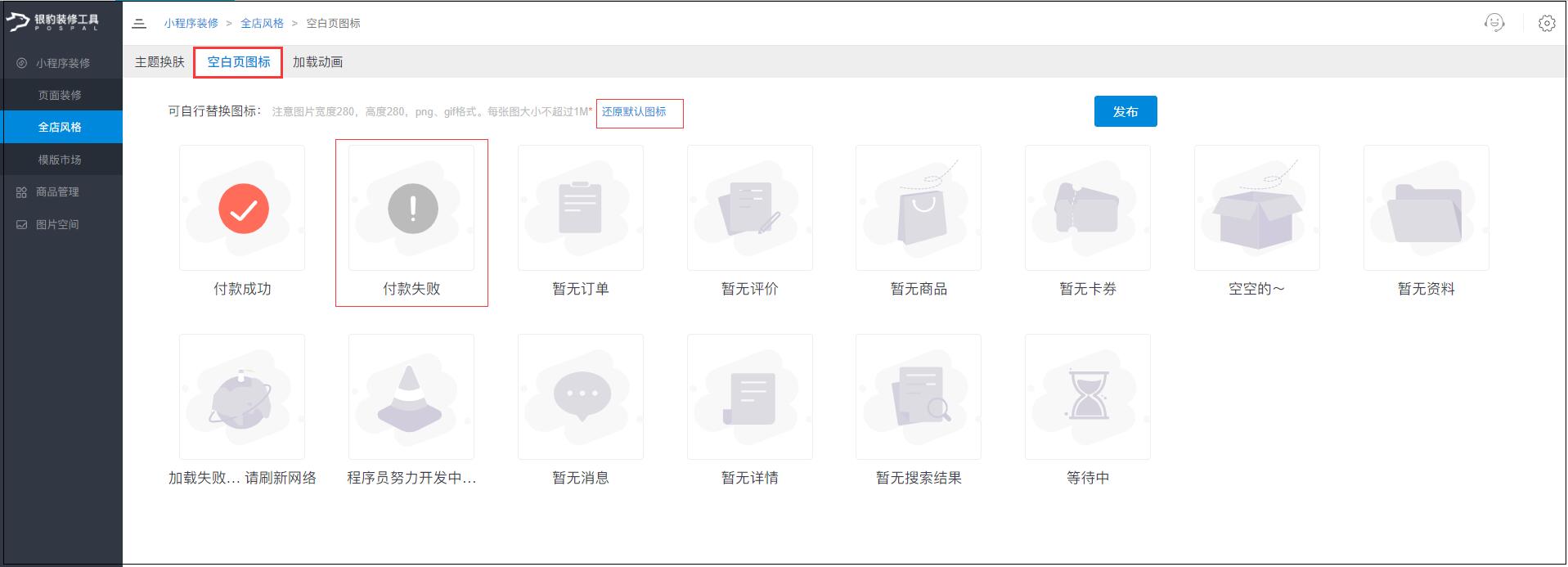
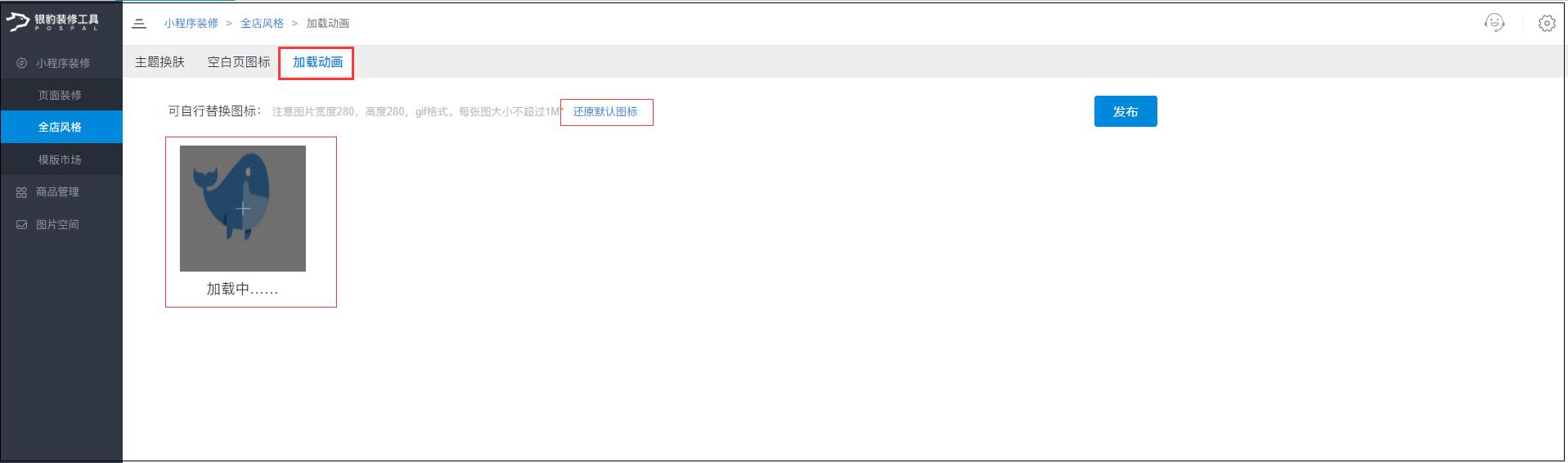
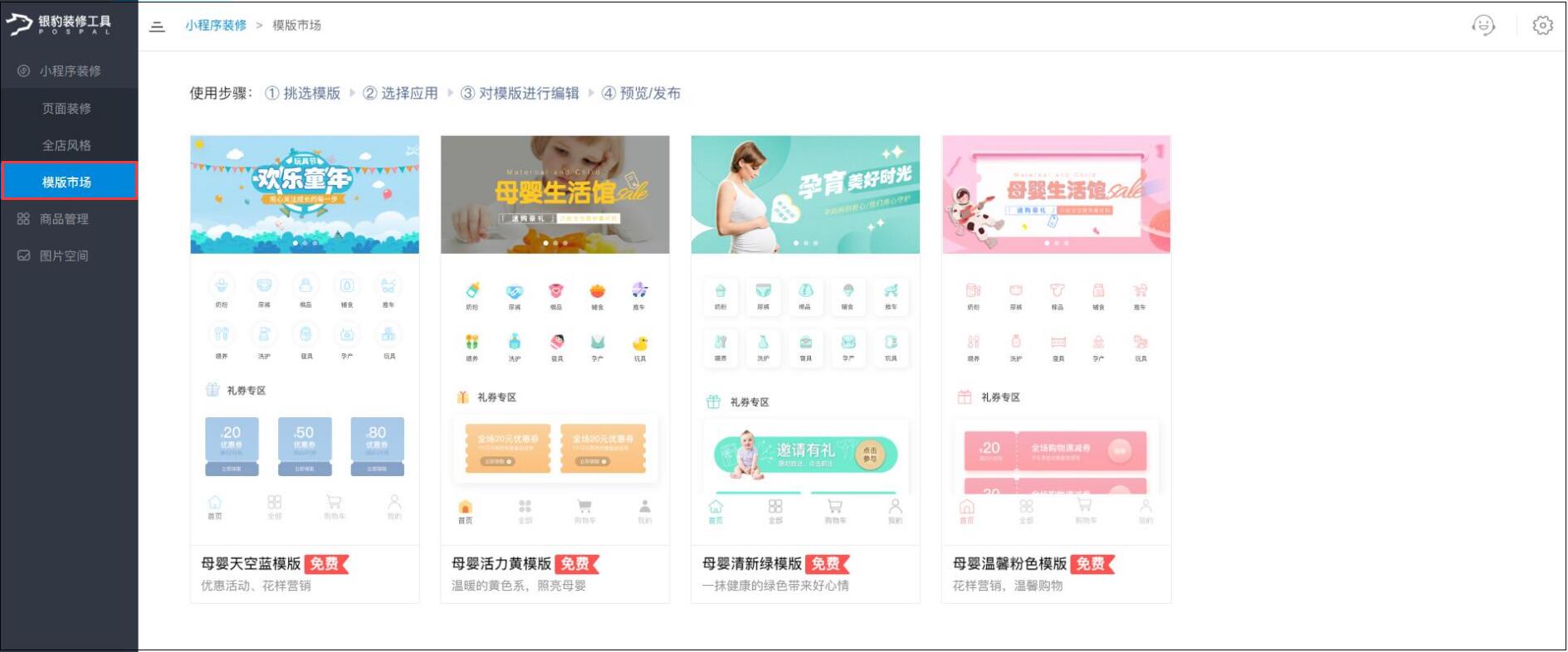
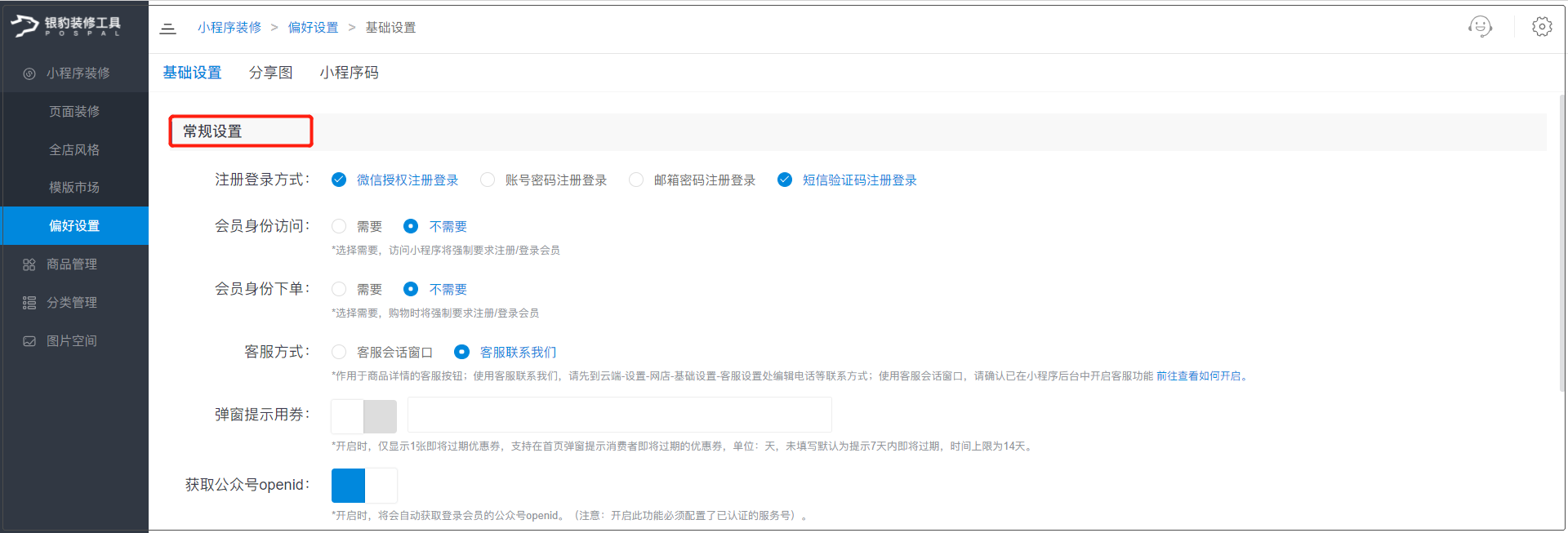
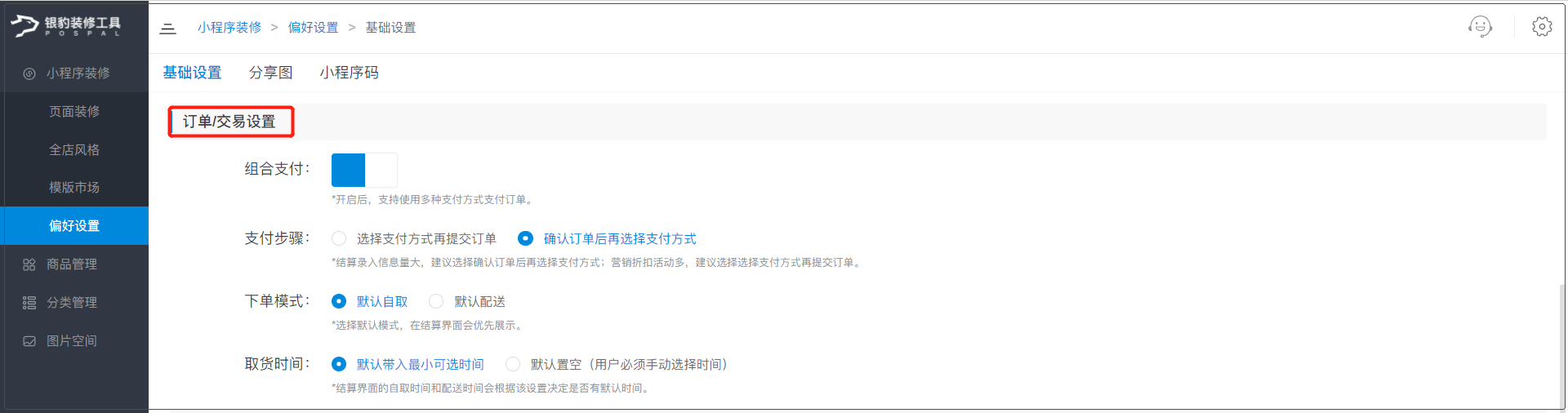
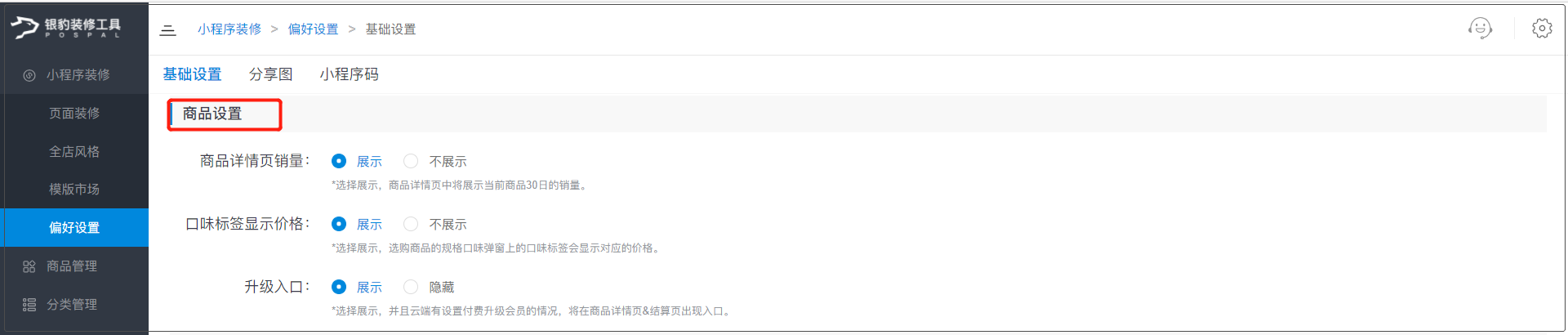
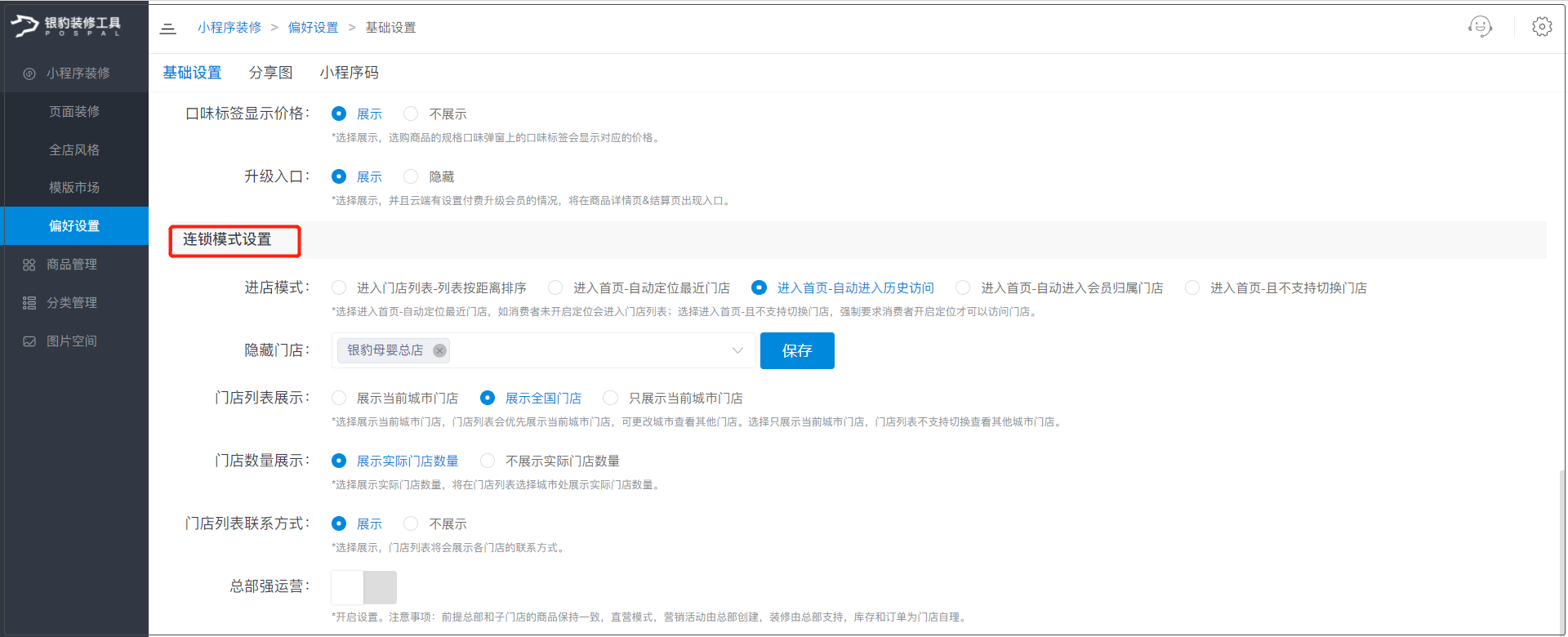

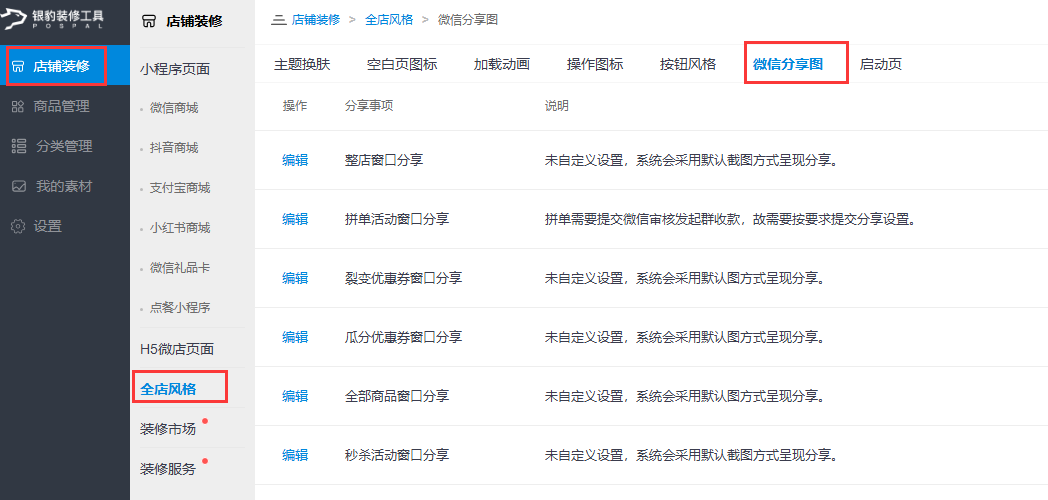
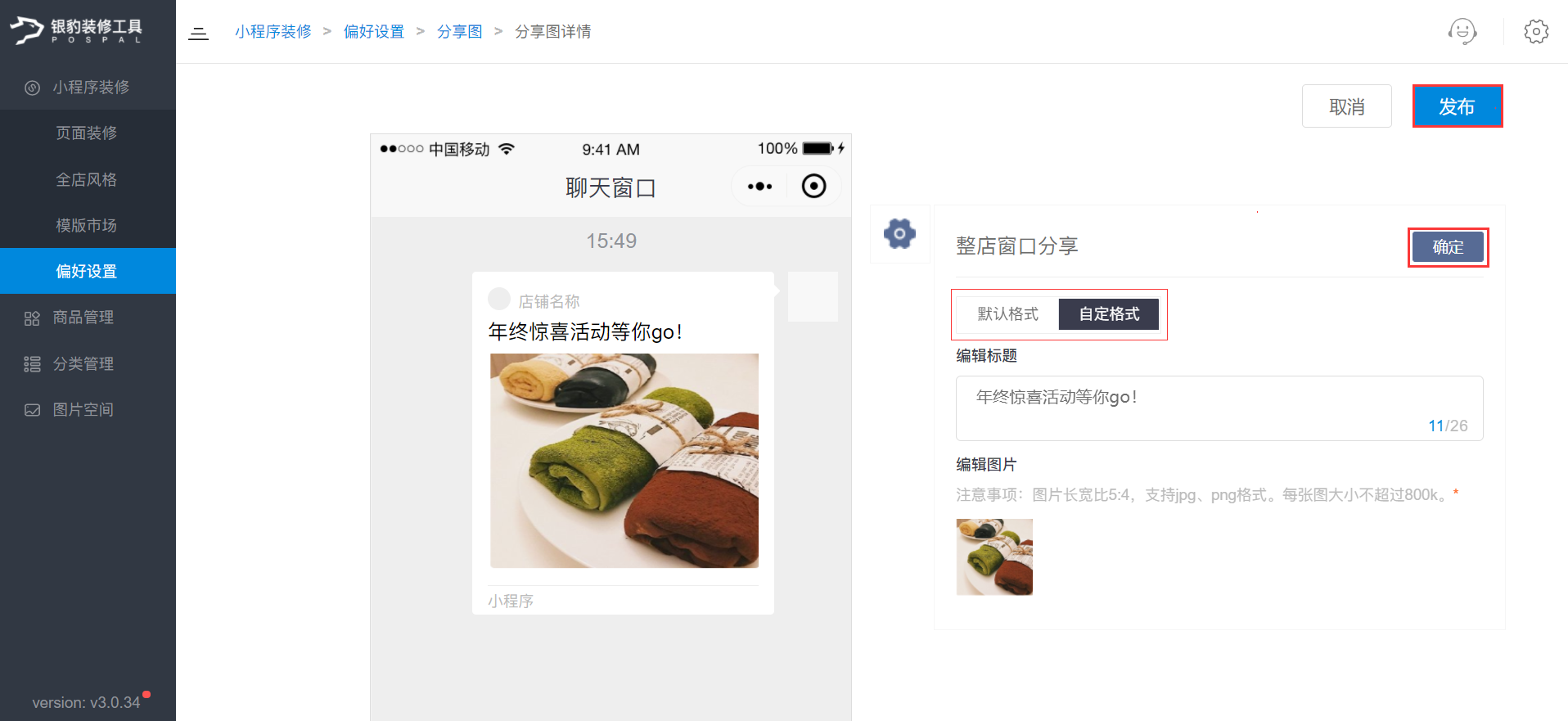
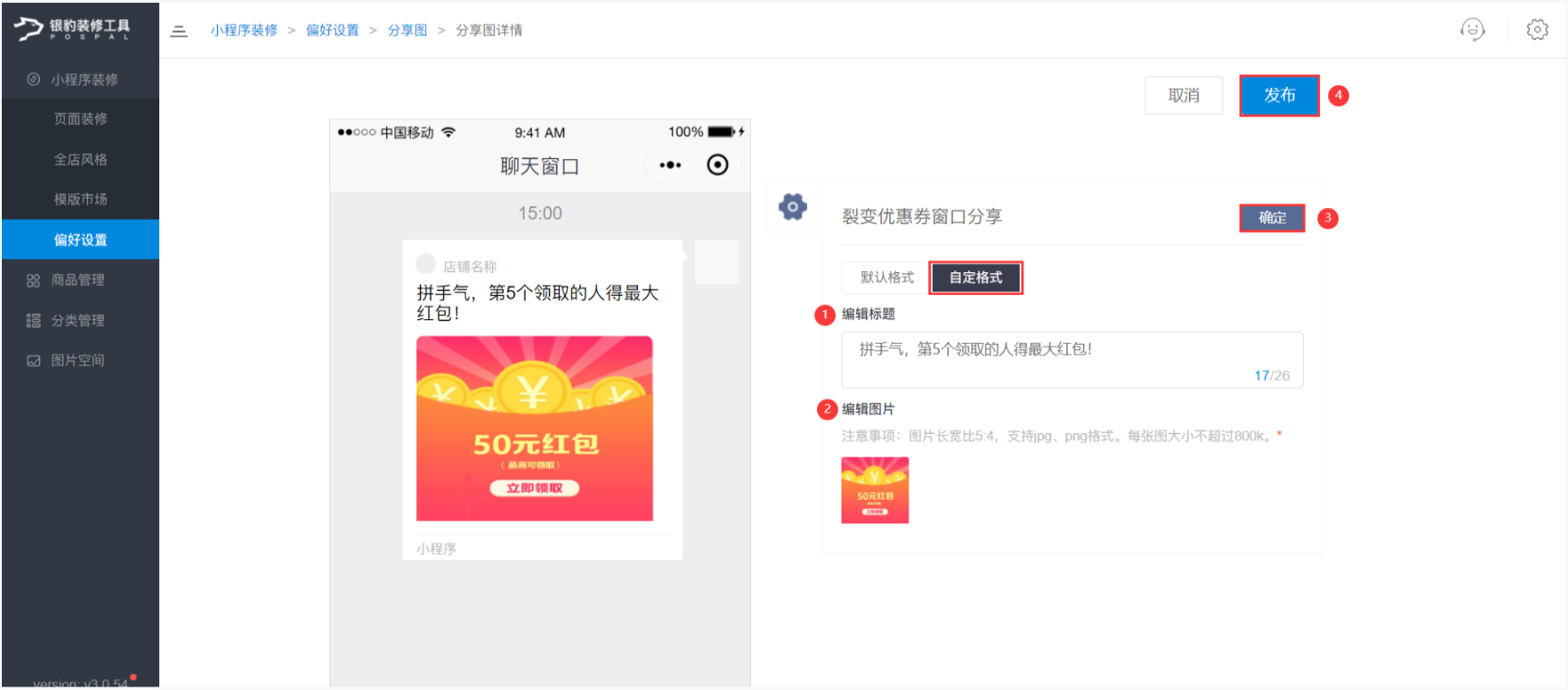

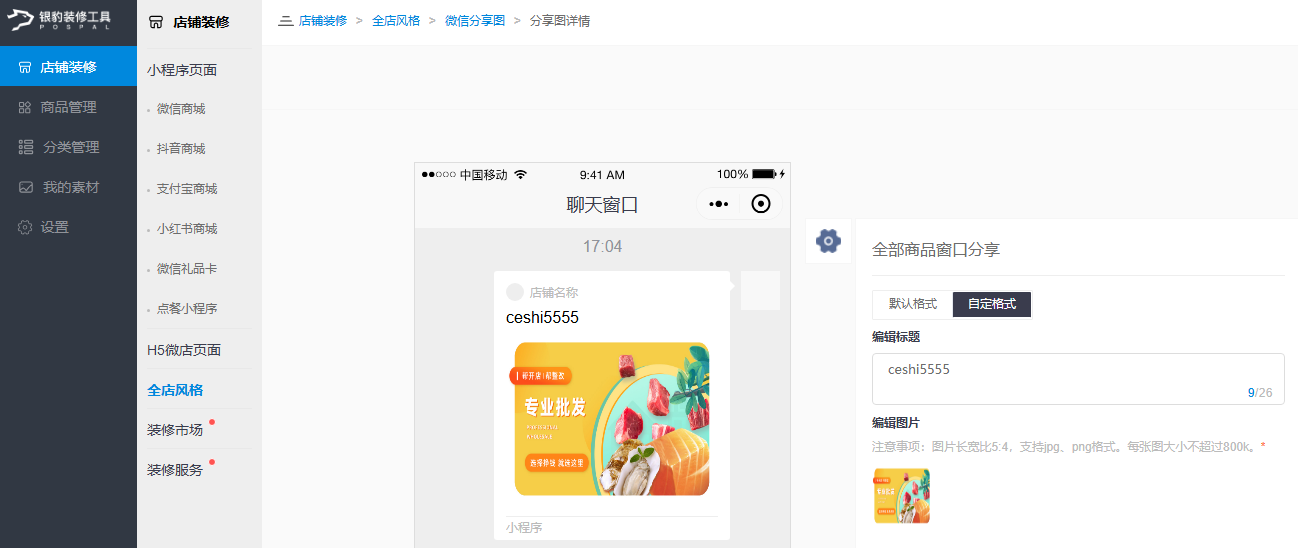
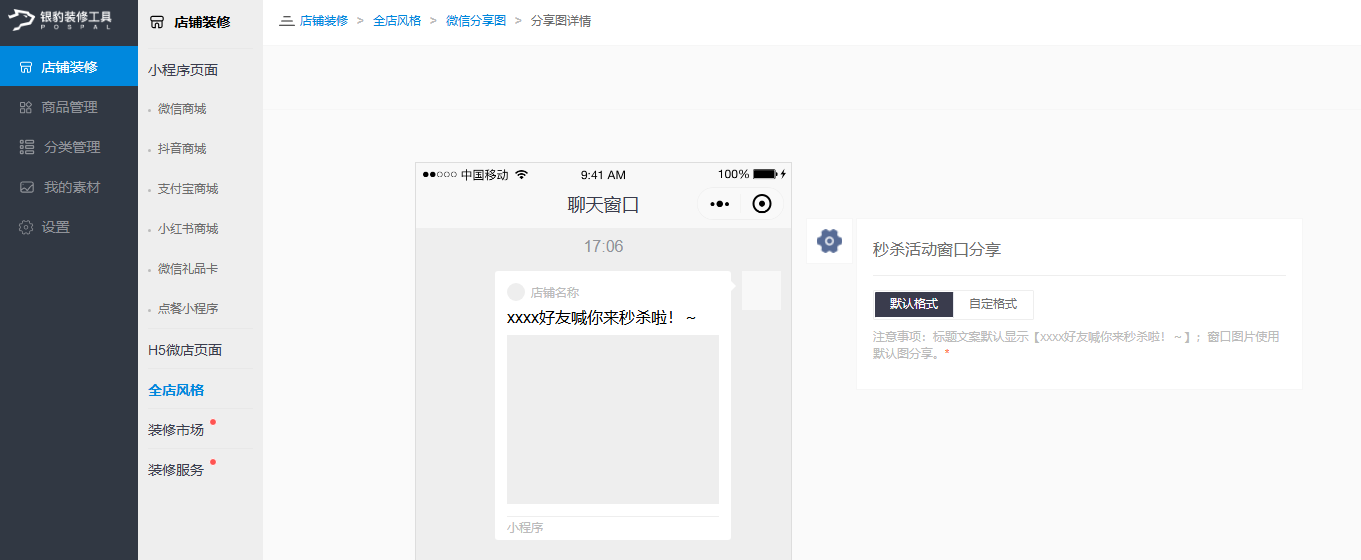

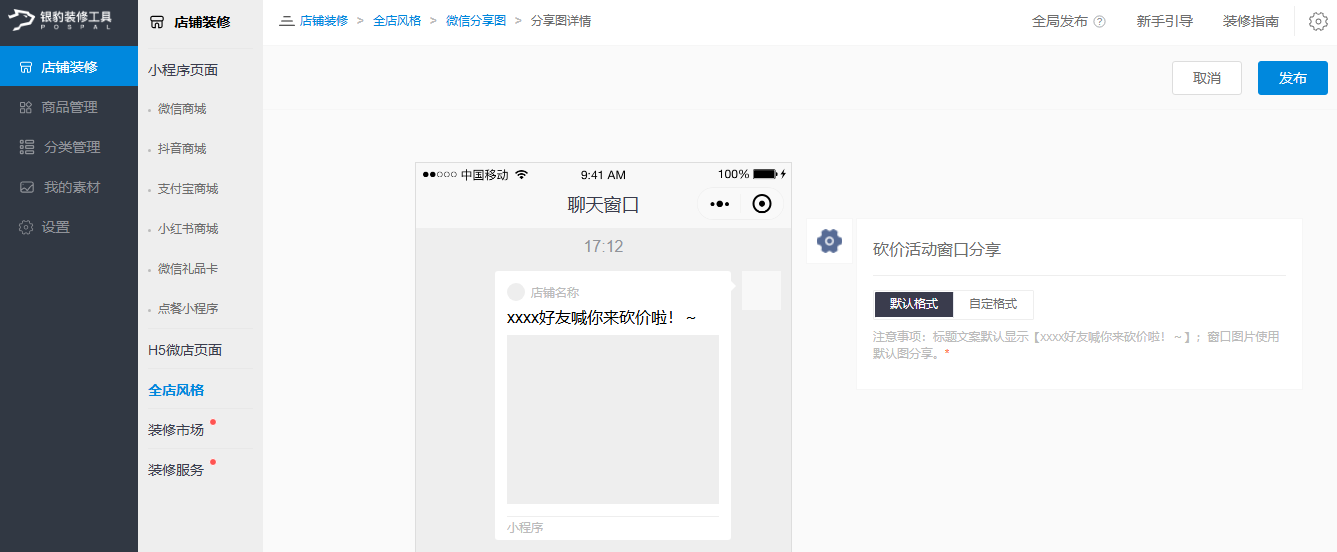
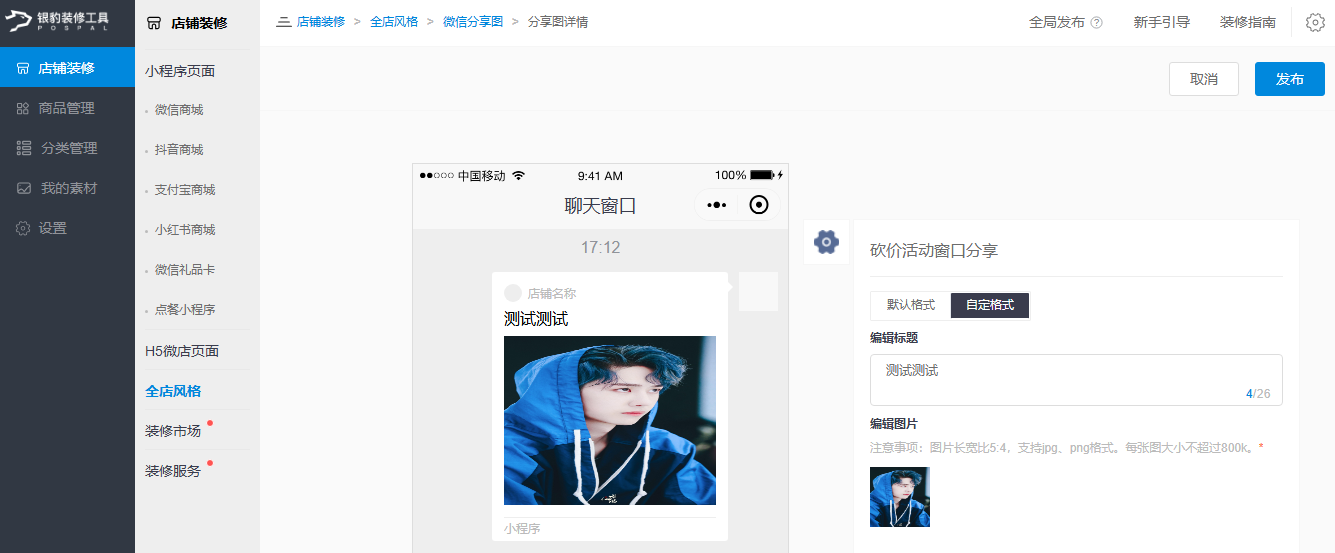
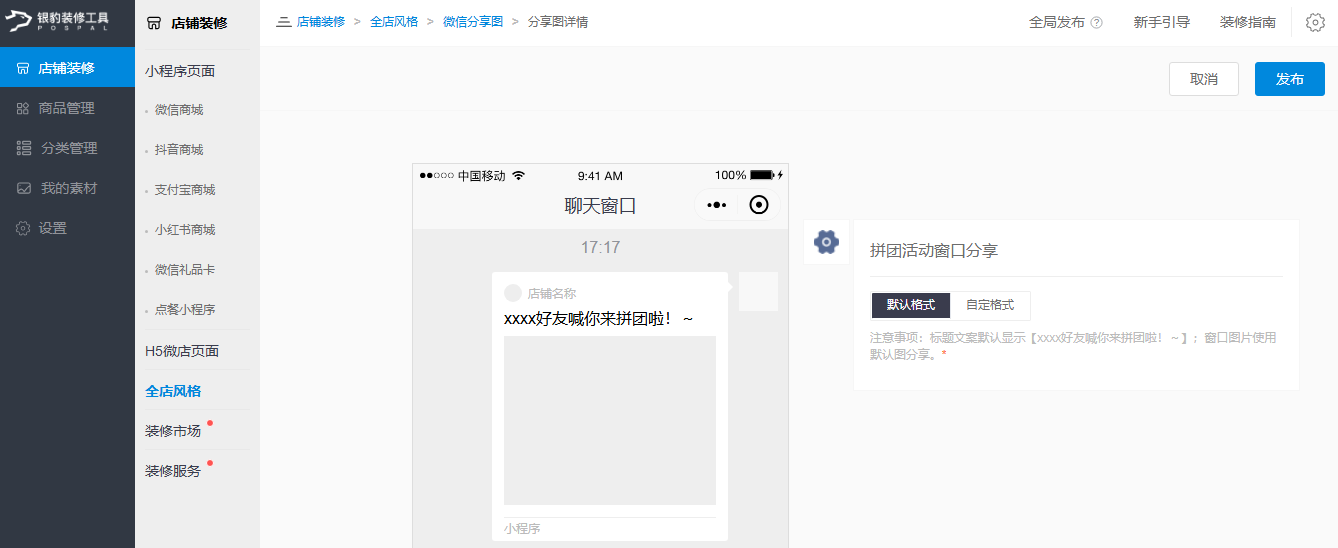
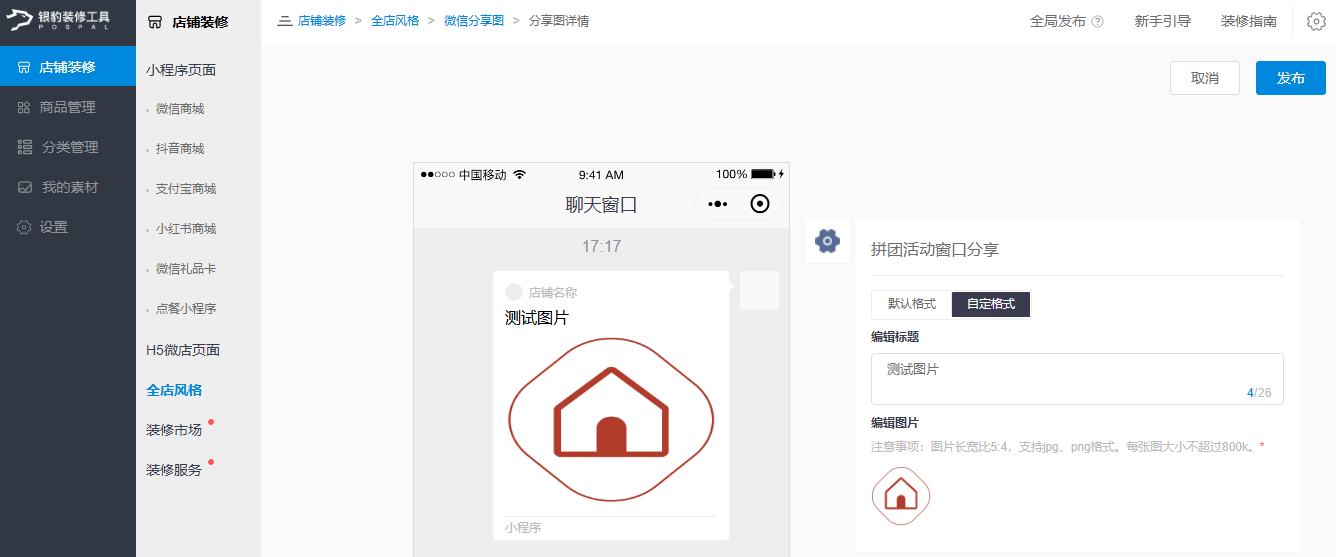

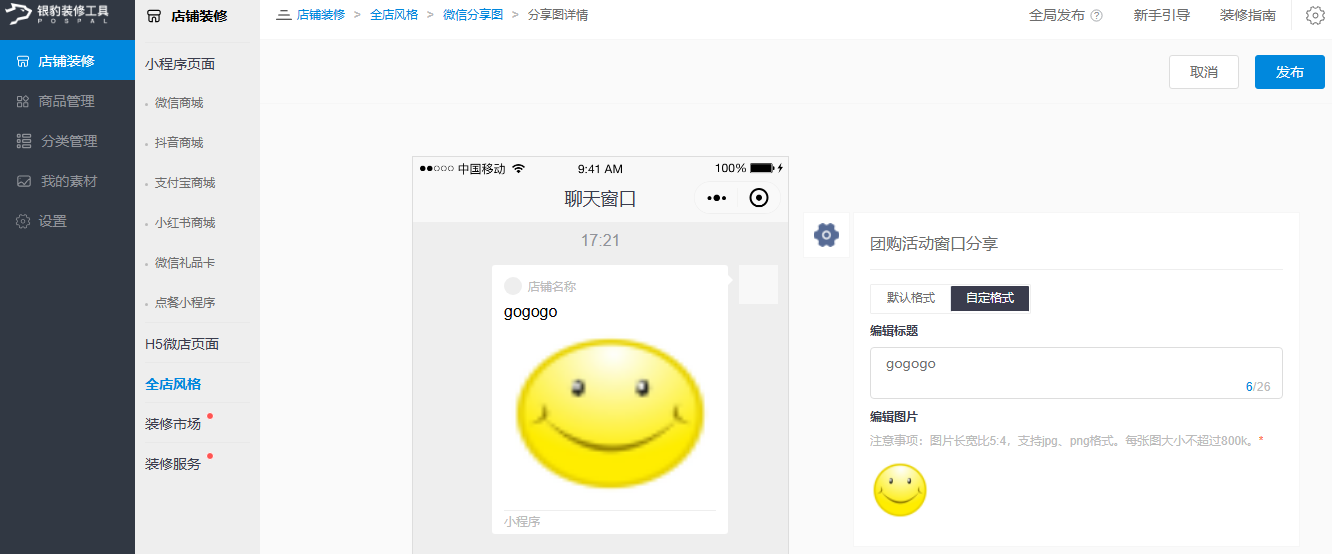
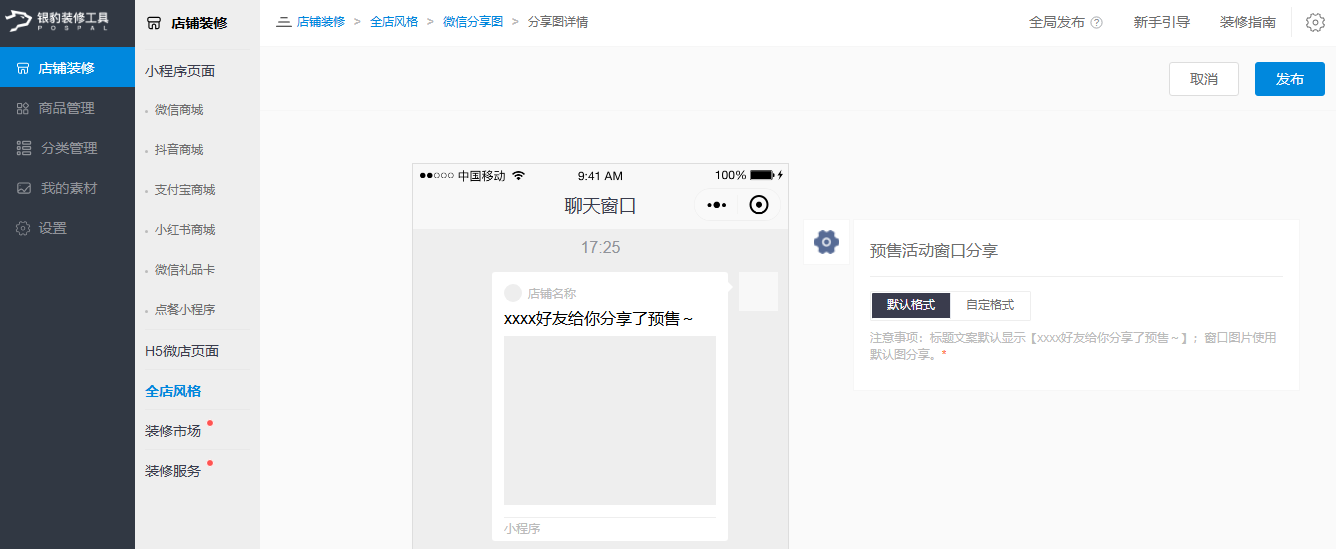
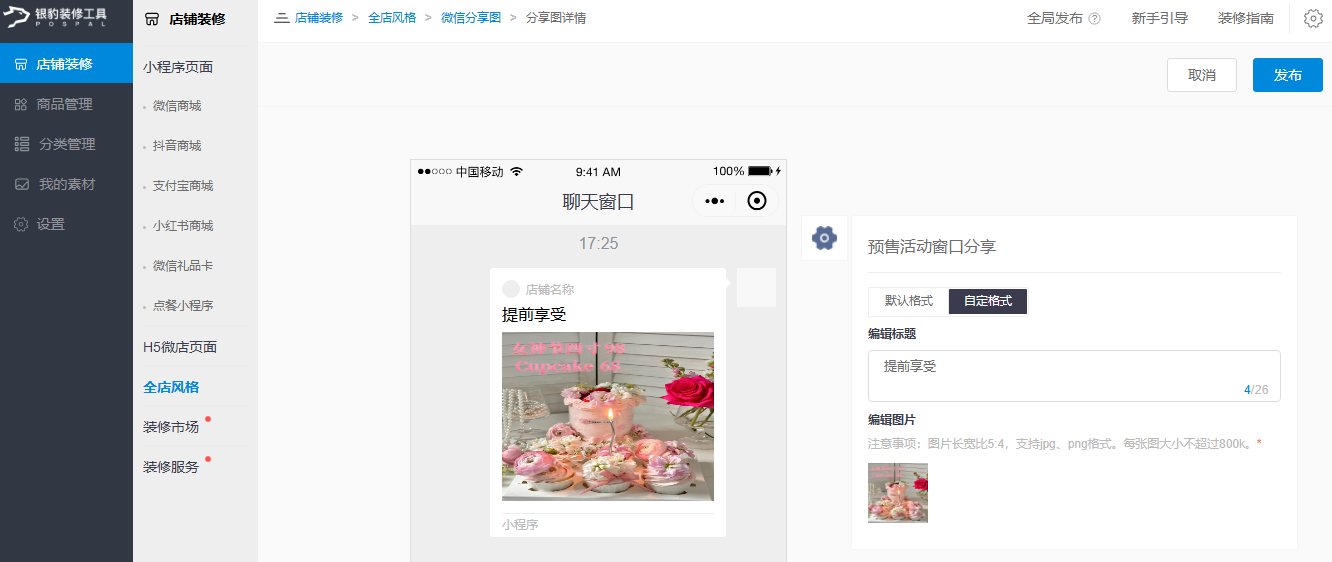
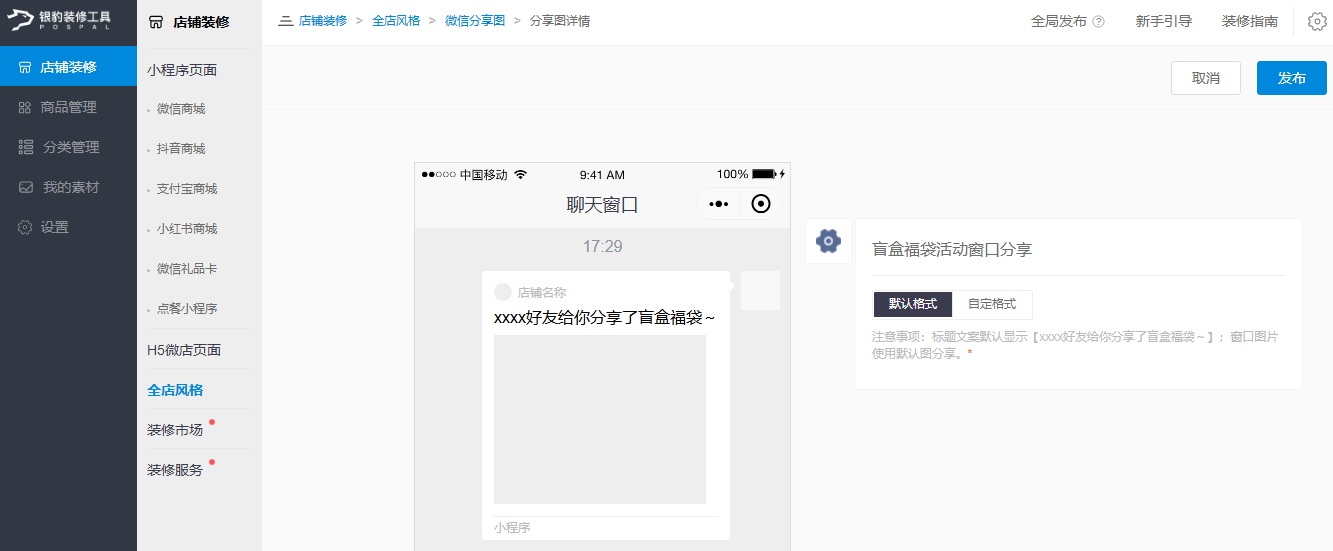
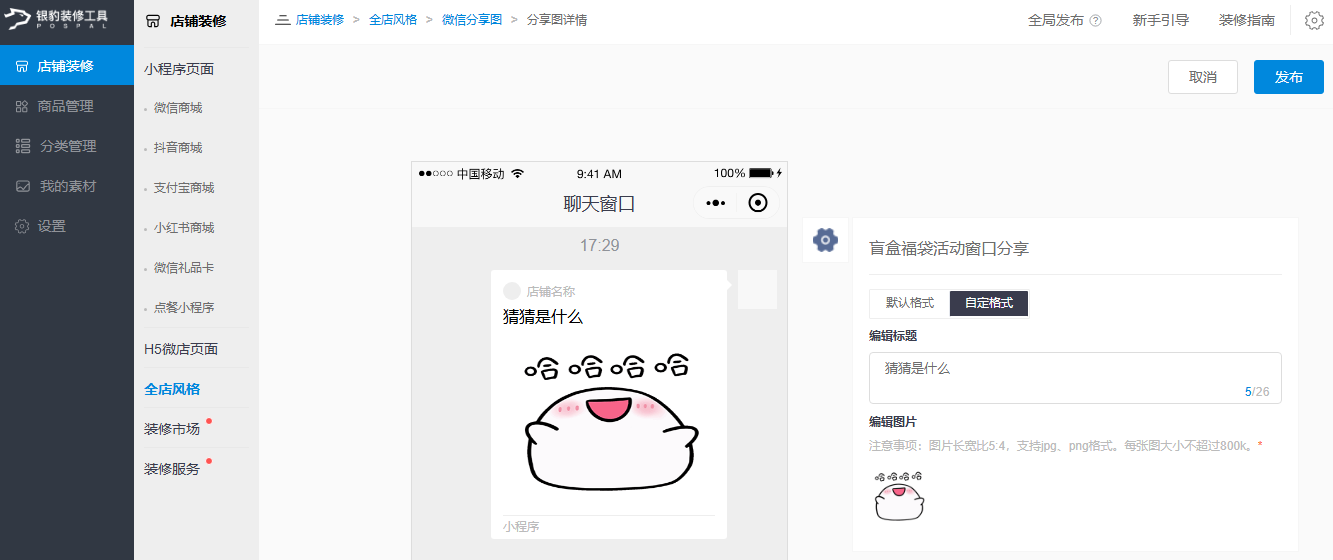
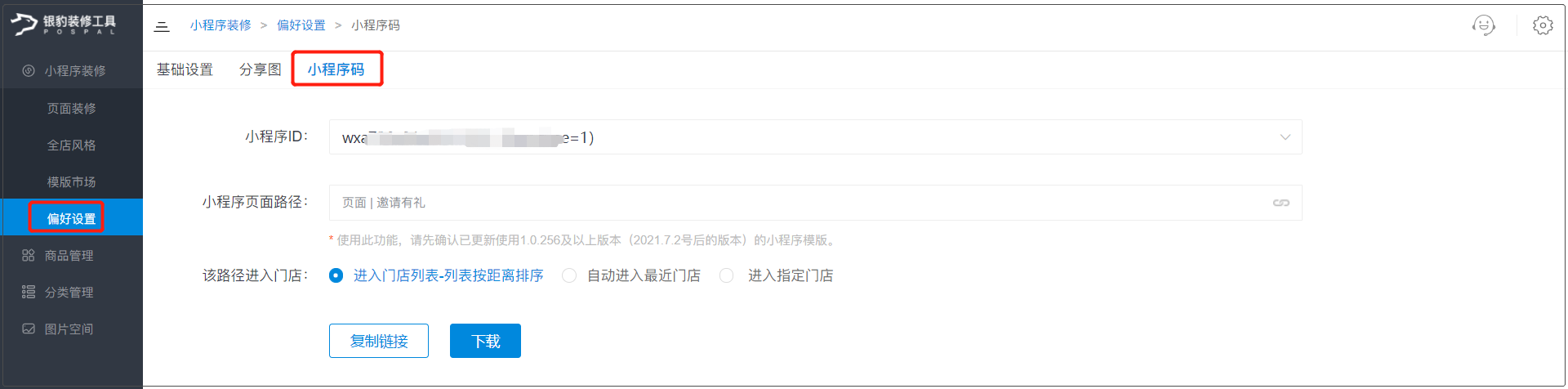
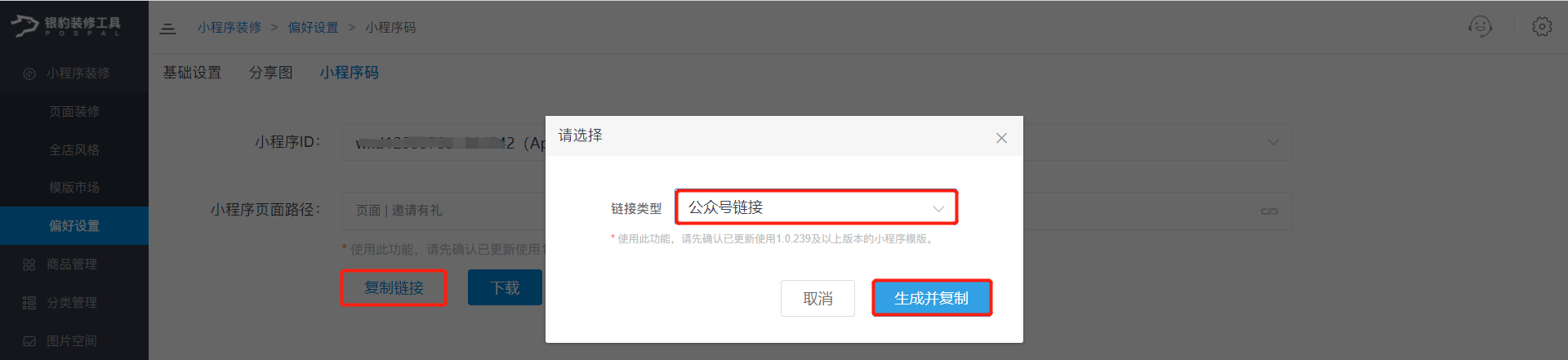
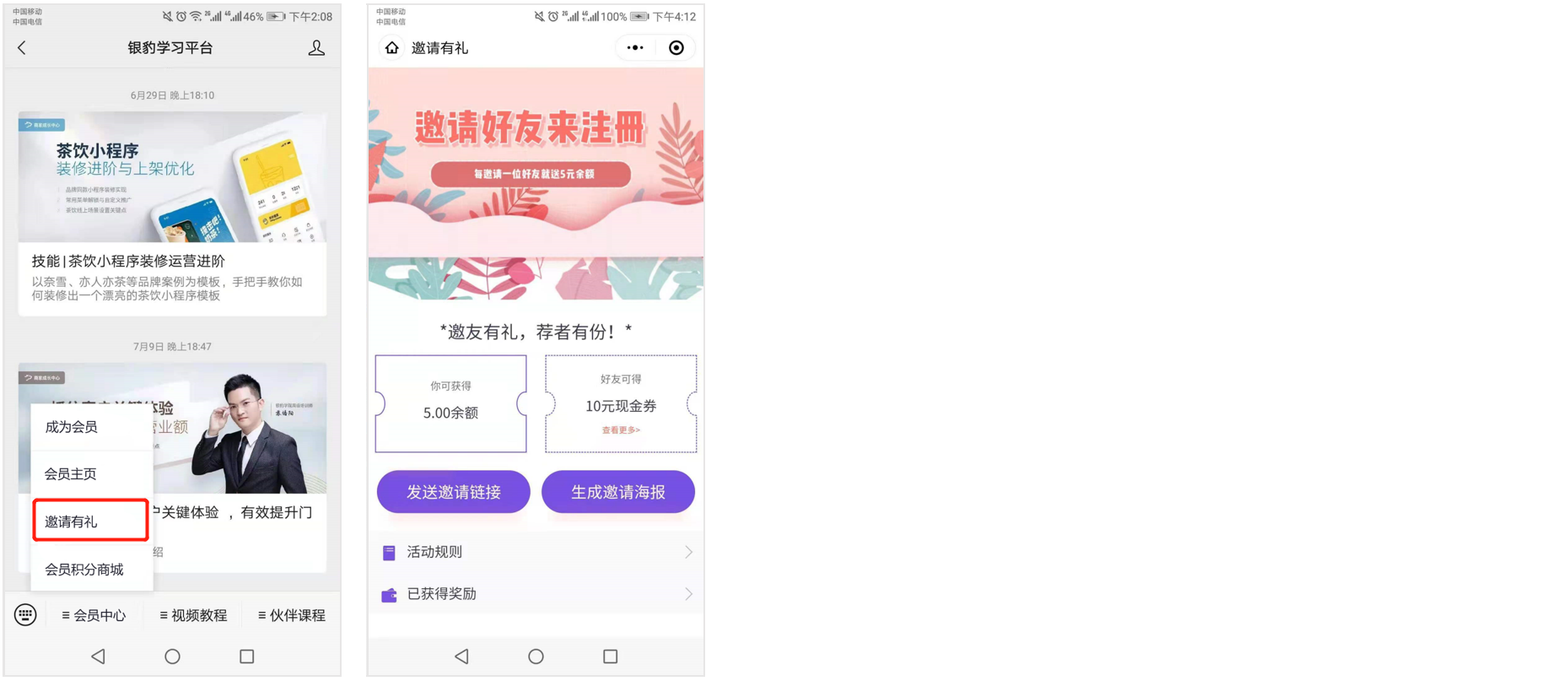
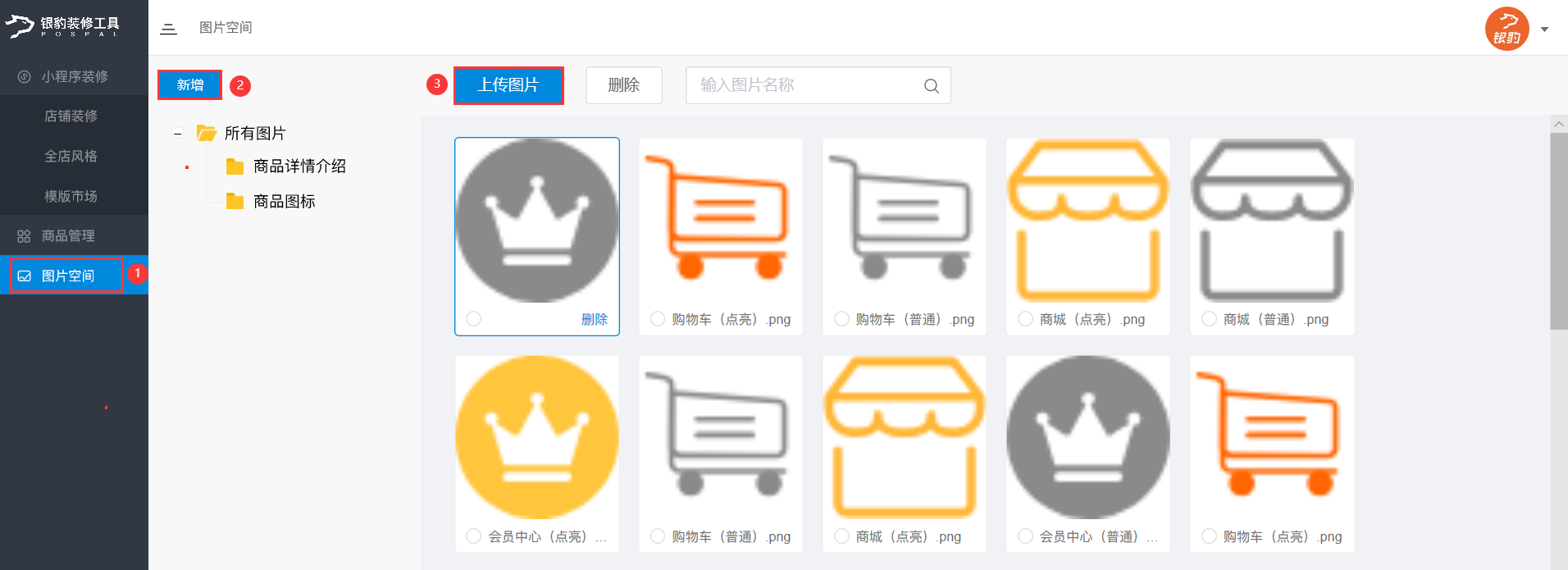
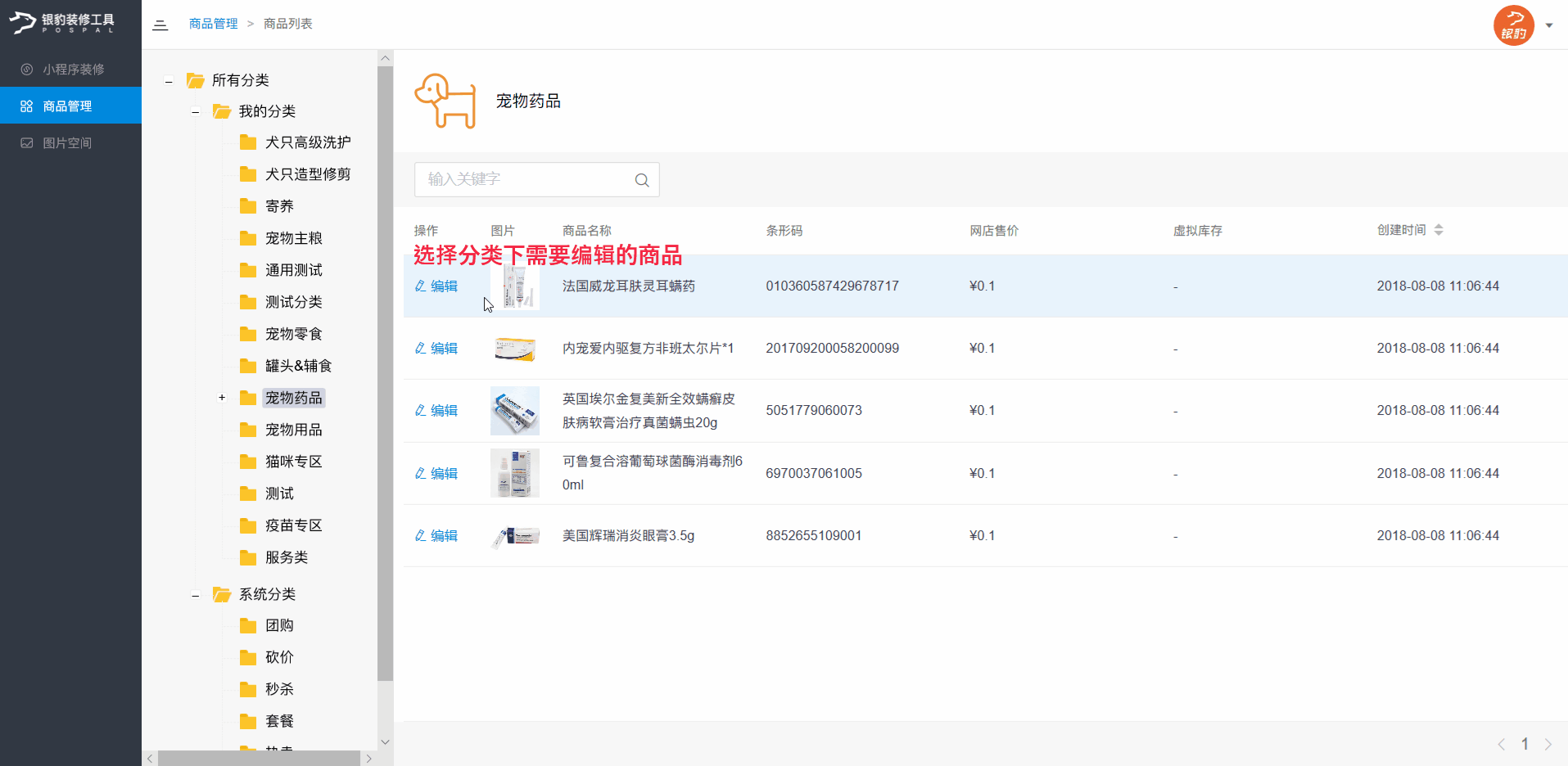

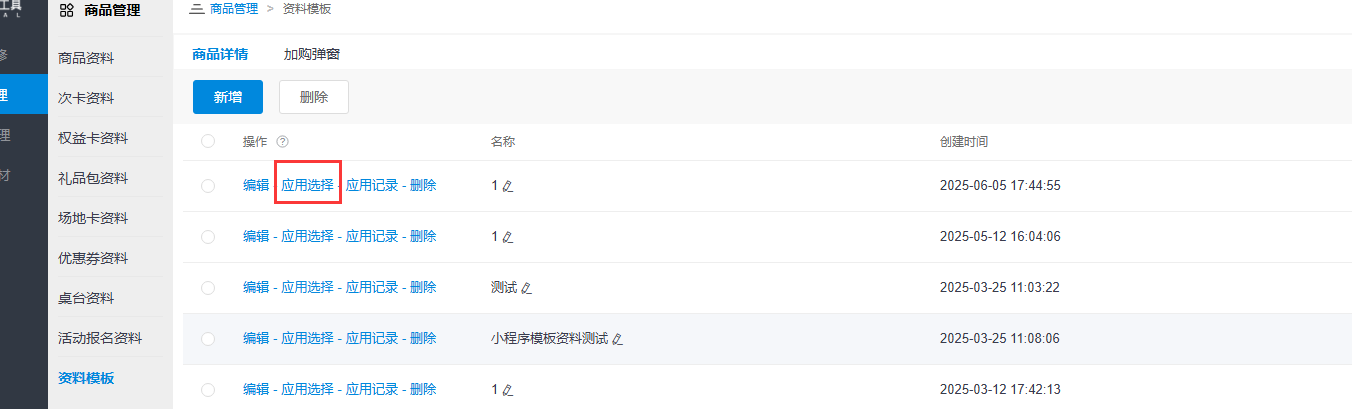
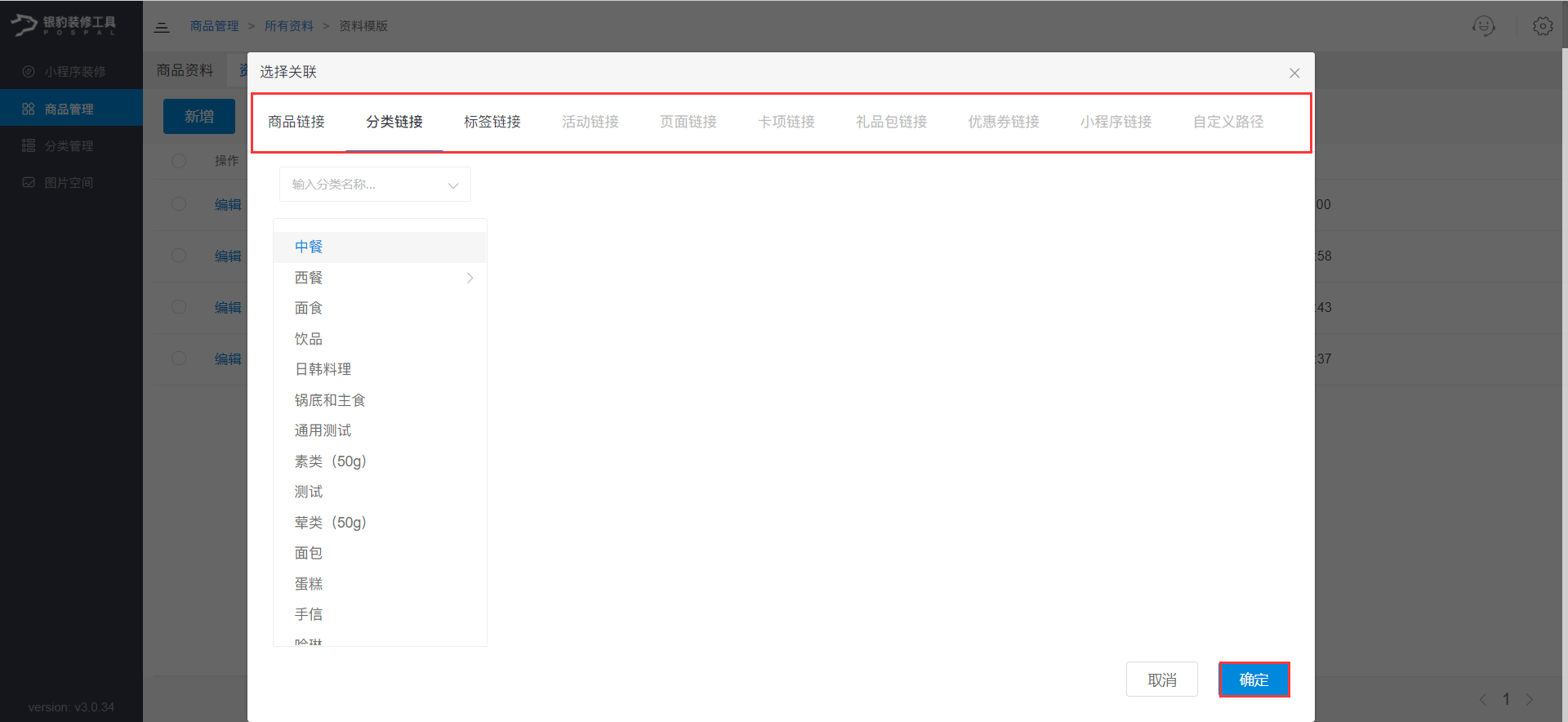
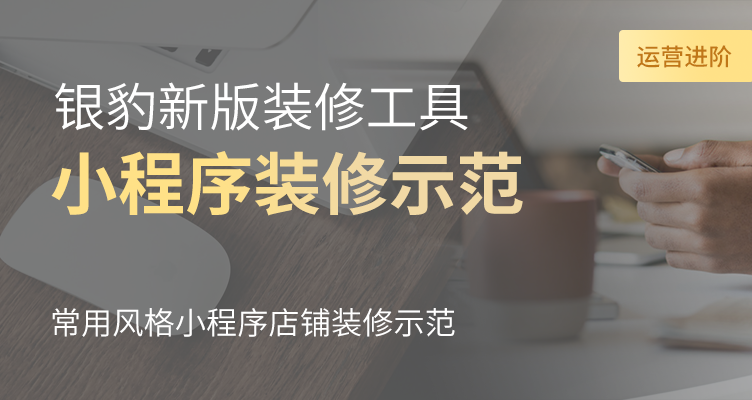

1、小程序模板要选择“新装修小程序 beta1 ”模板,在哪选,我怎么找不到这个模板
如果找不到位置可以联系小程序专员哈~ 400-8066-866转2号 9:00-21:00
1、请问小程序会员页面在哪设置? 2、小程序商品运费在哪设置?
1、小程序会员页面,您是指页面路径?小程序常用路径:https://blog.pospal.cn/kb/4155
2、小程序商品运费设置,云后台-设置-外卖服务-配送模式-设置-配送费用
如果您的问题还没解决还需帮助,可联系您的一对一客服小廖,或者拨打400-8066-866转2号技术热线!
自定义页面可以做到公众号吗? 怎么做?
您可以 在 银豹小程序模板常用路径 https://blog.pospal.cn/kb/4155 看下有没有您需要的页面路径~
自定义的页面怎么看路径?
自定义的页面路径:pages/customize/category
商品详情页如何批量上传图片?我的商品几百个,详情页十几张到几十张不等,有的详情页较长还分割成小图片,这种手动一张一张上传的方法根本没办法用,有没有批量上传的方法?
您好~ 商品详情页图片暂时不支持批量上传到对应商品的位置,这边帮您反馈烘焙行业的产品评估
商品管理如何排序???同一系列凑不到一起 强迫症 难受
您好! 商品分类排序可在新版装修工具操作哈~
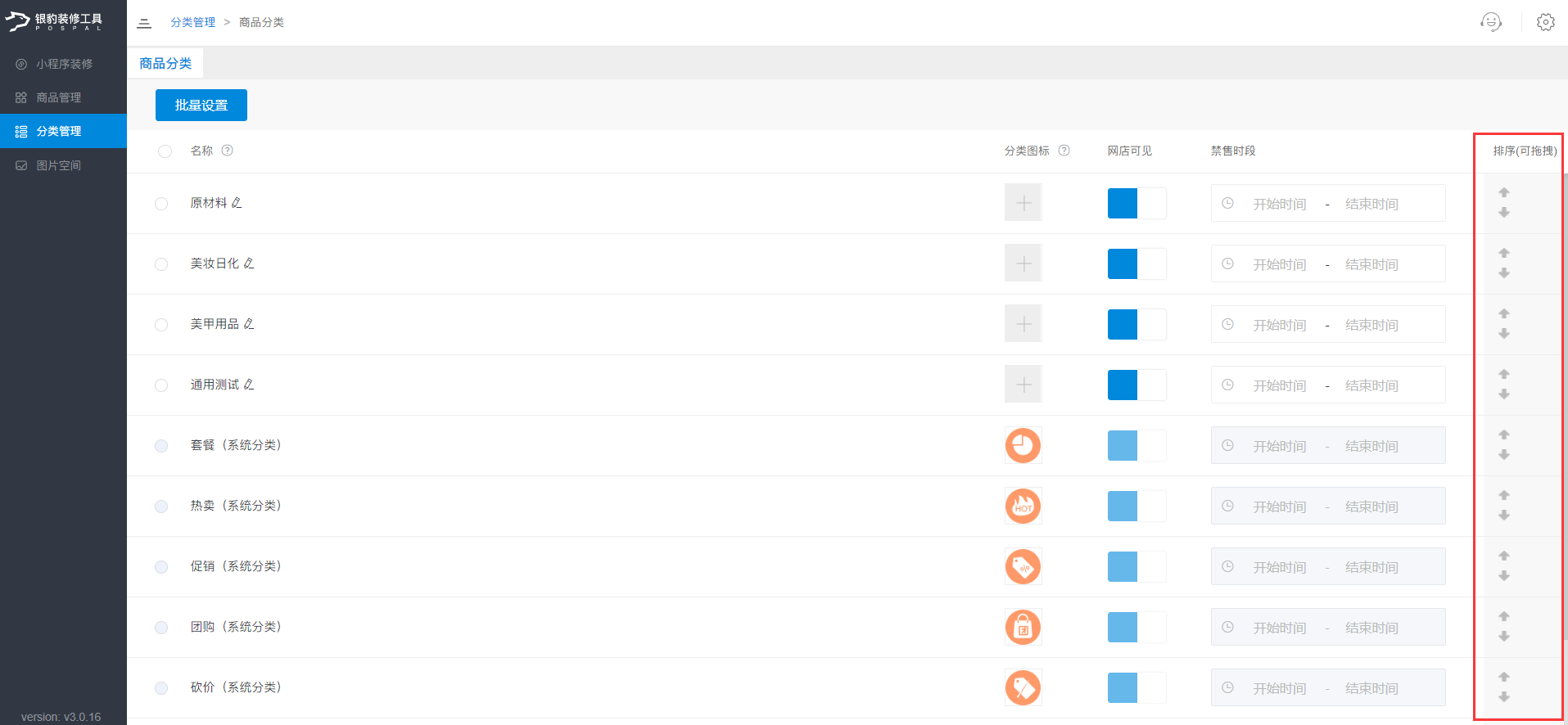
还有,您是装修首页还是?